PHILIPS 46PFL9706H, 37PFL9606H, 52PFL9606H User Manual [ro]

!!!"#$%&%#'"()*+!,&()*,
-,.%'/,012)301#0)43(/15641.,/1'3##)0/15/ 78881',0%,'19*50/1:;<1=>
?@AB:7C8C
?DAB:7C8C
E8AB:7C8C
F@AB:7C8C
ECAB:7D8C
G5635&14,
1111113/%&%H50,
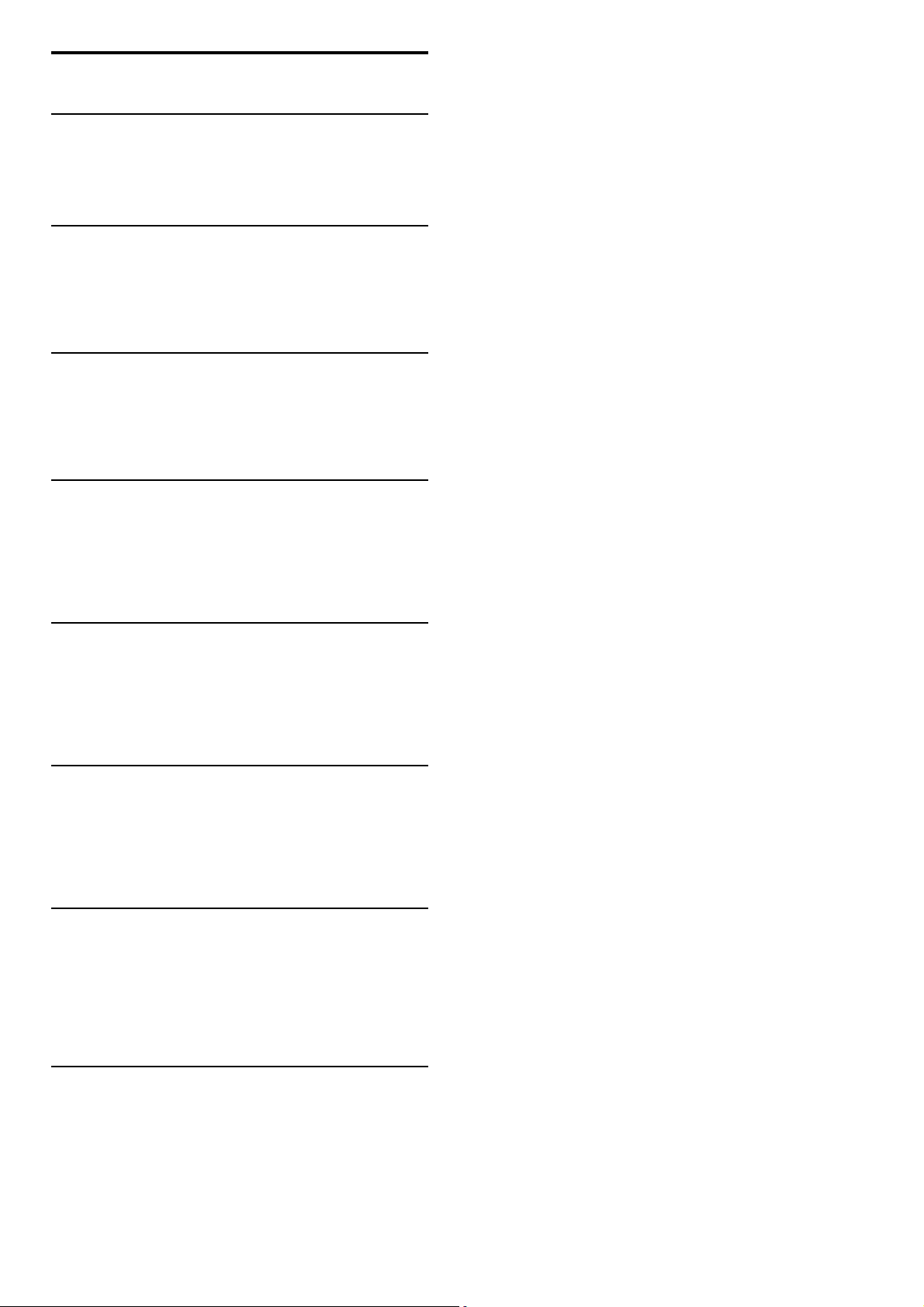
1
1.1
1.2
1.3
1.4
1.5
2
2.1
2.2
2.3
2.4
2.5
2.6
3
3.1
3.2
3.3
3.4
3.5
3.6
4
4.1
4.2
4.3
4.4
4.5
4.6
4.7
5
5.1
5.2
5.3
5.4
5.5
5.6
5.7
6
6.1
6.2
6.3
6.4
6.5
6.6
6.7
7
7.1
7.2
7.3
7.4
7.5
7.6
7.7
7.8
Cuprins
Primii pa!i 3
Turul televizorului 3
Configurarea 7
Tastele de pe televizor 10
Înregistra!i-v" televizorul 12
Asisten!" #i suport 13
No"iuni de baz# 14
Telecomand" 14
Meniuri 17
Vizionarea la televizor 19
3D 23
Dispozitive conectate 25
Subtitr"ri, cronometre #i bloc"ri 26
Smart TV 28
Net TV 28
Televiziune interactiv" 31
Clipuri video, imagini #i muzic" 32
Pauz" TV #i înregistrare 34
Jocuri 36
Text 37
Configurare 39
Imagine #i sunet 39
Ambilight 41
Canale 43
Re!ea 45
Dispozitive 47
Acces universal 48
Software 49
Conexiuni 50
Primele conexiuni 50
Cabluri #i conexiuni 51
Conectarea dispozitivelor 53
Conectare mai multe dispozitive 61
Re!ea 66
Card SD 67
Interfa!" comun" CAM 68
Depanare 69
Informa!ii de contact 69
Televizor #i telecomand" 70
Canale TV 71
Imagine #i sunet 72
Dispozitive 74
Clipuri video, imagini #i muzic" 75
Re!ea 76
Specifica"ii 77
Software 77
Protec!ia mediului 78
Putere #i recep!ie 80
Afi#aj #i sunet 81
Rezolu!ii de afi#are 82
Multimedia 83
Conectivitate 84
Dimensiuni #i greut"!i 85
Index 86
2 Cuprins
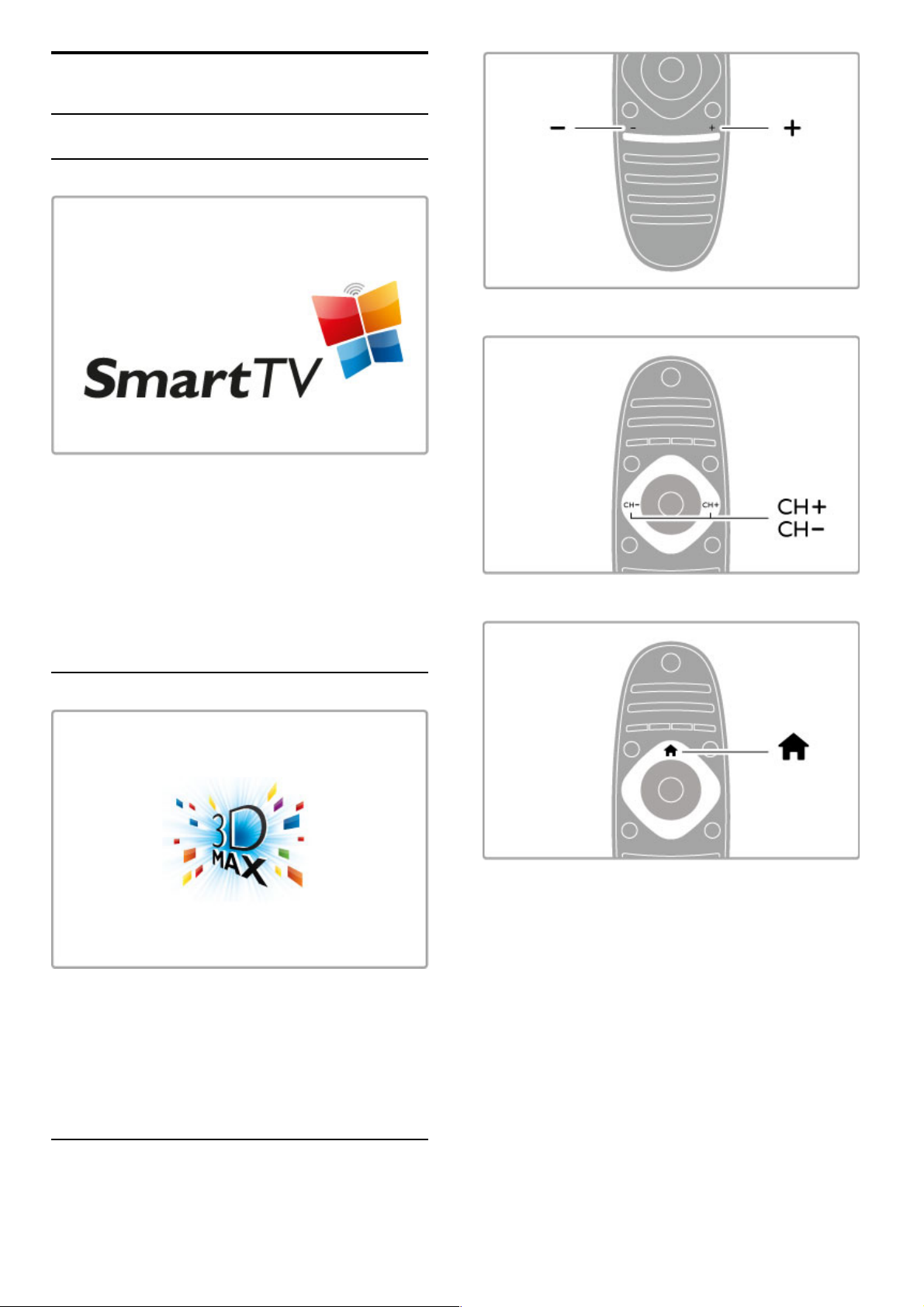
1
1.1
Primii pa!i
Turul televizorului
Smart TV
Conecta!i Smart TV la Internet "i pute!i închiria un film de acas#,
parcurge aplica!iile Net TV, viziona programele pe care le -a!i ratat
sau consulta ghidul TV. Vizualiza!i-v# fotografiile "i clipurile video
de pe PC, tablet PC sau telefon.
Pute!i conecta o unitate hard disk USB, întrerupe o transmisie TV
sau înregistra programul dvs. preferat.
Citi!i mai multe despre Smart TV în Asisten"# > Smart TV.
Citi!i mai multe despre configurarea conexiunii la Internet în
Asisten"# > Configurare > Re"ea
3D Full HD
Pe acest televizor, pute!i viziona programe "i filme 3D cu rezolu!ie
Full High Definition cu 3D Max.
Atunci când se difuzeaz# programe 3D sau când porni!i un film
3D, televizorul comut# la 3D. Tot ceea ce ave!i de f#cut este s#
v# pune!i ochelarii Active 3D.
Citi!i mai multe despre 3D în Asisten"# > No"iuni de baz# >
Vizionare 3D .
Telecomanda
Pentru a regla volumul.
Pentru a comuta canalele TV.
Pentru a deschide sau a închide meniul Acas# h.
Deschide!i meniul Acas# ca punct de plecare pentru a controla
televizorul.
Din meniul Acas#, pute!i porni sau opri o activitate la televizor.
De exemplu, vizionarea la televizor - Vizionare TV - sau
urm#rirea unui film de pe un player DVD conectat.
Primii pa"i / Turul televizorului 3
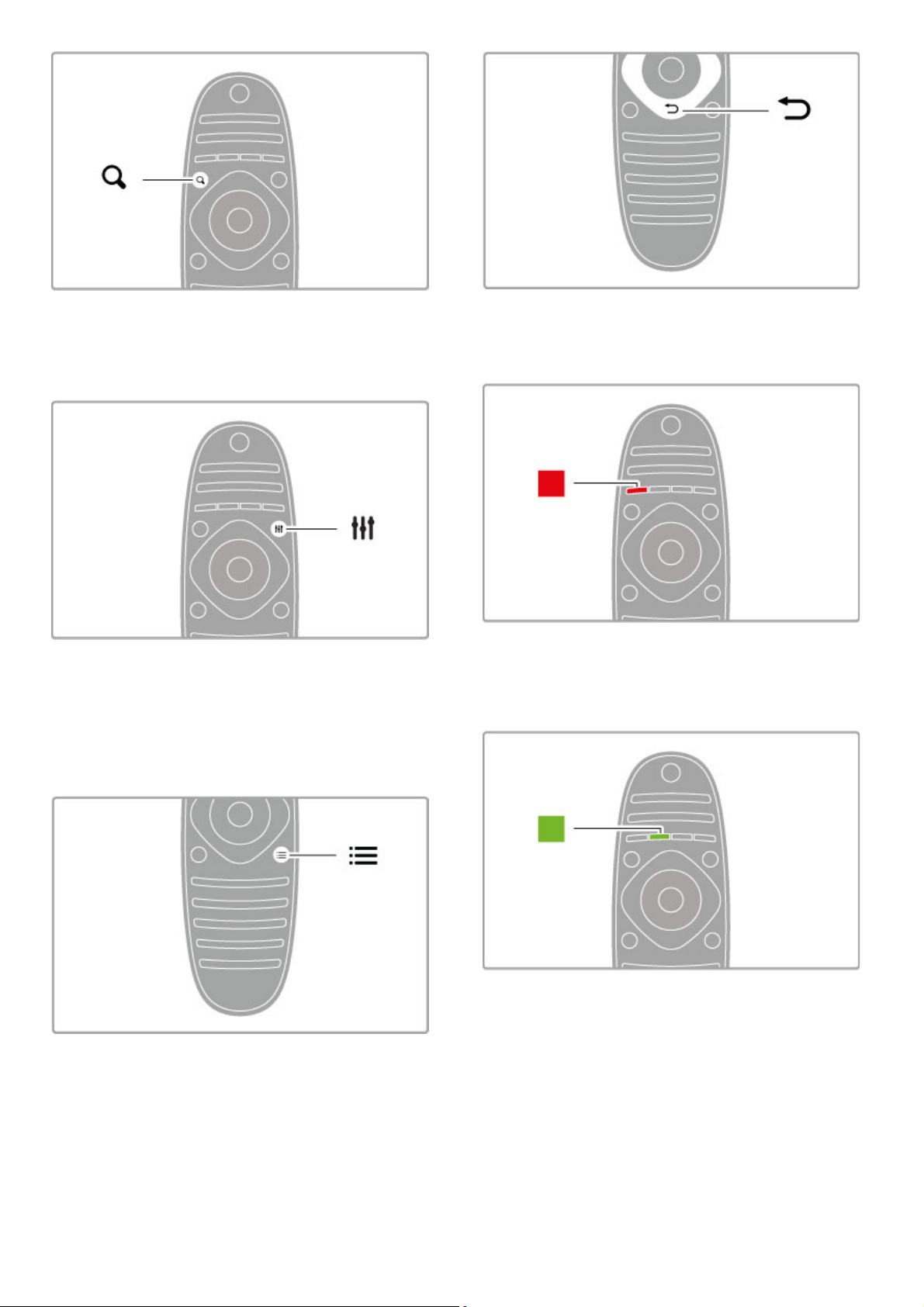
Pentru a deschide sau a închide meniul C!UTARE ¬.
Deschide!i meniul C"utare pentru a deschide lista de canale în
timp ce viziona!i canale TV sau lista de fi#iere #i muzic" în timp
ce naviga!i pe PC de pe televizor.
Pentru a deschide sau a închide meniul REGLARE t
Deschide!i meniul Reglare pentru a regla rapid set"rile de imagine
#i de sunet.
Pute!i selecta setarea Imagine inteligent" la Joc, ceea ce este ideal
pentru jocuri, sau pute!i modifica setarea Sunet inteligent a
boxelor televizorului.
Pentru a deschide sau a închide meniul OP"IUNI r.
Deschide!i meniul Op!iuni pentru a selecta set"ri op!ionale legate
de ceea ce viziona!i sau realiza!i pe televizor.
Înapoi È .
Cu op!iunea Înapoi, v" pute!i întoarce la canalul TV anterior sau
pute!i merge un pas înapoi într-un meniu.
Ro#u
Cu tasta ro#ie, pute!i selecta op!iunea care apare cu ro#u pe
ecran sau pute!i deschide serviciile TV interactive digitale ori
unele clipuri TV demonstrative.
Verde
Cu tasta verde, pute!i selecta op!iunea care apare cu verde pe
ecran sau set$rile ecologice .
4 Primii pa#i / Turul televizorului
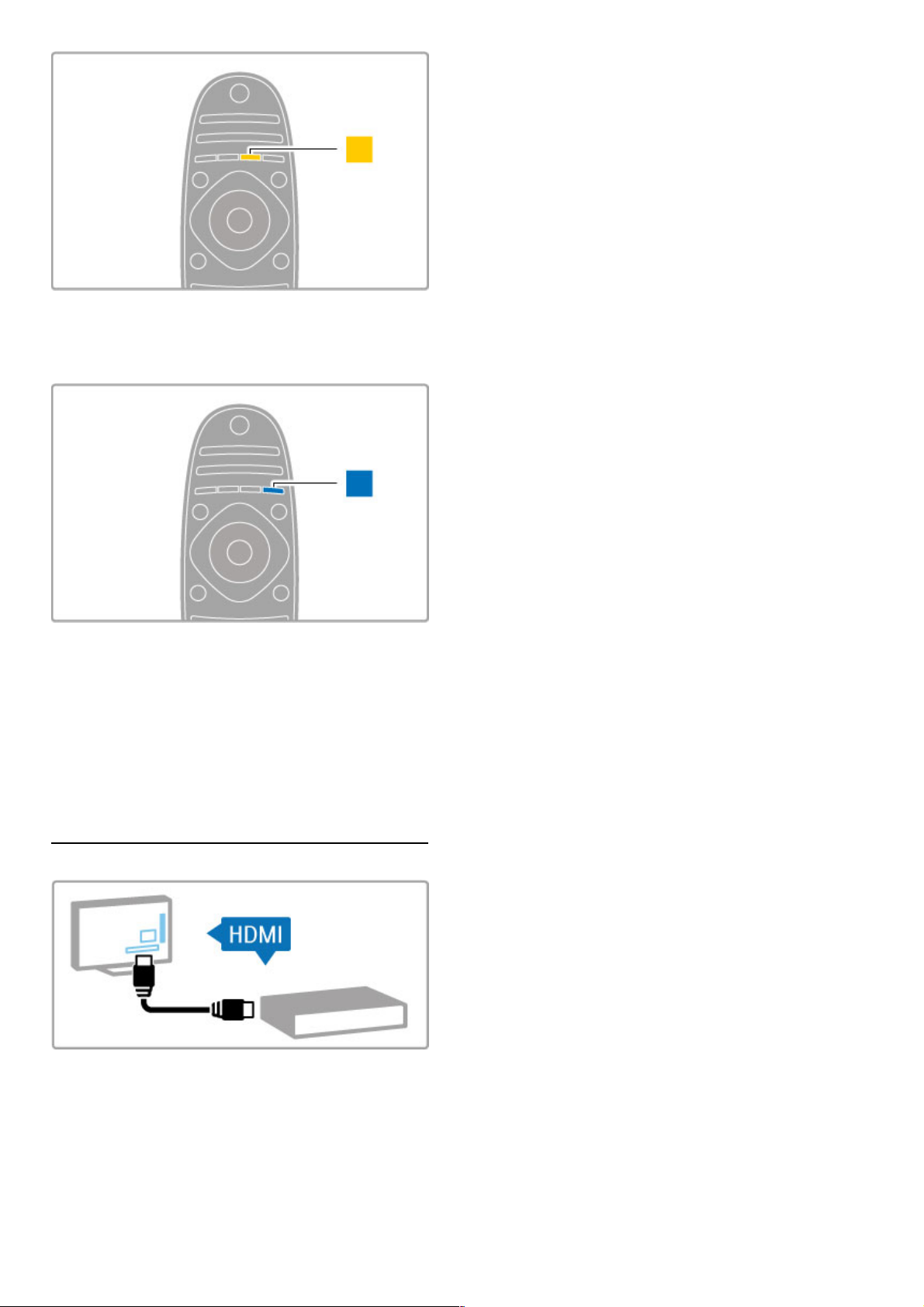
Galben
Cu tasta galben!, pute"i selecta op"iunea care apare cu galben pe
ecran.
Albastru
Cu tasta albastr!, pute"i selecta op"iunea care apare cu albastru
pe ecran.
Citi"i mai multe despre telecomand! în Ajutor > No!iuni de baz"
> Telecomanda > Imagine de ansamblu.
Pentru a c!uta orice alt subiect, accesa"i pagina ¬ C"utare din
Asisten"!.
Ap!sa"i u pentru a selecta urm!torul tur al televizorului .
Conectarea dispozitivelor
Utiliza"i conexiunea HDMI™ pentru a conecta un player DVD,
Blu-ray Disc sau o consol! de jocuri.
Conexiunea HDMI ofer! o calitate video #i audio optim!, iar dac!
dispozitivul dvs. este prev!zut cu EasyLink (HDMI -CEC),
televizorul poate ad!uga automat dispozitivul în meniul Acas!.
Atunci când se adaug! un dispozitiv în meniul Acas!, îl pute"i
selecta pentru a-i viziona programul. Dac! dispozitivul nu este
prev!zut cu EasyLink sau dac! nu utiliza"i conexiunea HDMI,
trebuie s! ad!uga"i dispozitivul conectat în meniul Acas! utilizând
Ad"uga!i dispozitivele dvs.
Citi"i mai multe despre op"iunea Ad!uga"i dispozitivele dvs. în
Asisten!" > No!iuni de baz" > Meniuri > h Acas".
Citi"i mai multe despre utilizarea op"iunii EasyLink în Asisten!" >
No!iuni de baz" > Telecomand" > Operare dispozitive.
În capitolul Asisten!" > Conexiuni, desene ca acestea v! vor
ajuta s! conecta"i cele mai uzuale dispozitive.
Primii pa#i / Turul televizorului 5
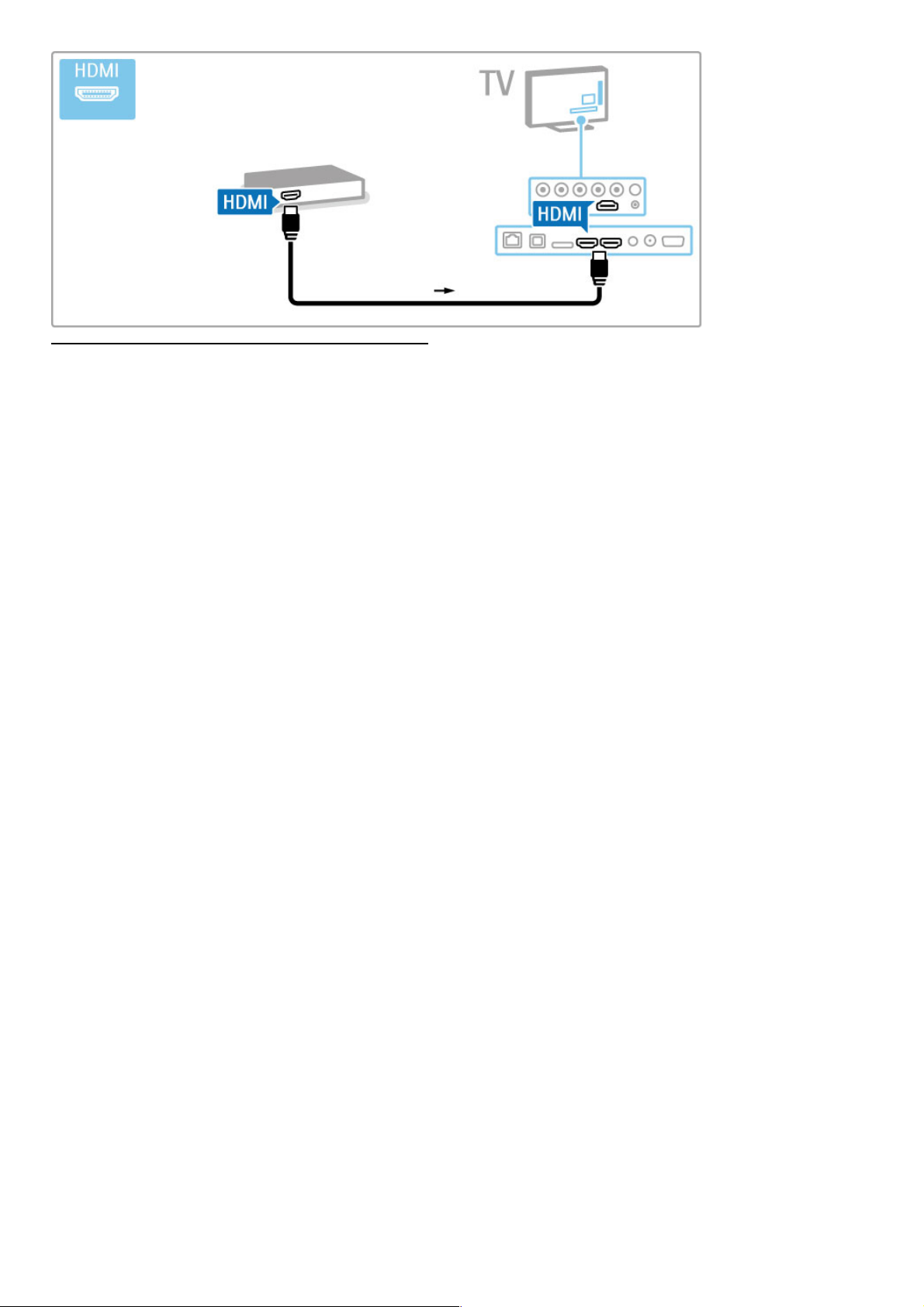
HD TV
Acest televizor poate afi!a programe cu înalt" defini#ie, dar pentru
a beneficia de calitatea HD TV, trebuie în primul rând s" pute#i
recep#iona programele în HD. Dac" nu viziona#i programe cu
transmisie HD, calitatea imaginii va fi cea a unui televizor normal.
Viziona#i programe HD TV de pe . . .
• un player Blu-ray Disc
• un receiver HD digital conectat prin HDMI !i cu un abonament
la programe HD
• transmisii HD prin unde radio
• canale care ofer" HD pe o re#ea digital"
• o consol" de jocuri HD conectat" prin HDMI !i care red" un
joc HD
Clip video HD
Pentru a experimenta claritatea uimitoare !i calitatea imaginilor
televizorului HD, pute#i porni clipul video High Definition din
meniul Acas". Ap"sa#i Ajutor > Configurare > Vizualizare
demonstra!ii (pe a doua pagin" a meniului Configurare).
Contacta#i distribuitorul pentru mai multe informa#ii.
Vizita#i www.philips.com/support pentru a g"si întreb"ri frecvente
cu lista de canale HD sau furnizori HD din #ara dvs.
6 Primii pa!i / Turul televizorului
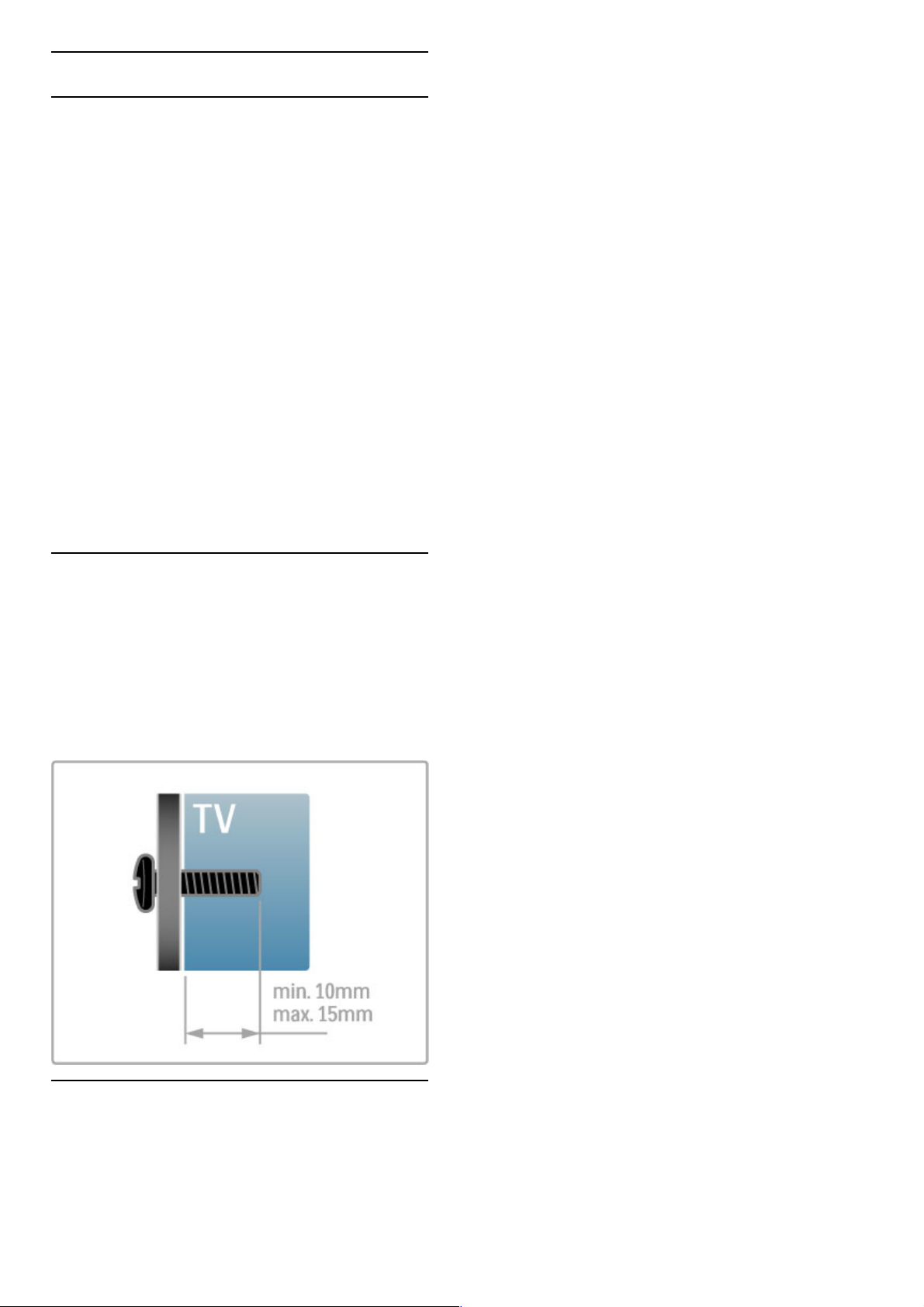
1.2 Configurarea
Suport sau sistem de montare pe perete
Piciorul suportului pentru televizor are boxele integrate. Conecta!i
întotdeauna cablul de sunet al piciorului la televizor. Pentru a
ob!ine cel mai bun sunet, a"eza!i televizorul pe o suprafa!# dur#.
Montare pe perete
Pute!i monta televizorul pe perete, utilizând piciorul "i bra!ul
suportului pentru televizor. Asambla!i piciorul "i bra!ul pentru a
realiza un suport rotativ sau utiliza!i doar piciorul pentru a monta
televizorul aproape de perete.
G#si!i toate instruc!iunile de montare în Ghidul de ini!iere rapid#
care înso!e"te televizorul. În cazul în care a!i pierdut acest ghid, îl
pute!i desc#rca de la www.philips.com
Utiliza!i codul produsului pentru a c#uta Ghidul de ini!iere rapid#
care trebuie desc#rcat pentru televizorul dumneavoastr#.
Precau!ie
Fixarea pe perete a televizorului necesit# o tehnic# special# "i
trebuie efectuat# numai de c#tre personal calificat. Fixarea pe
perete a televizorului trebuie s# respecte standardele de siguran!#
aplicabile conform greut#!ii televizorului. Citi!i "i precau!iile de
siguran!# înainte s# pozi!iona!i televizorul.
TP Vision Netherlands B.V. nu î"i asum# nicio responsabilitate
pentru montarea incorect# sau orice tip de montare cauzatoare
de accidente sau v#t#m#ri corporale.
Informa!ii VESA
Televizorul dvs. este preg#tit pentru un dispozitiv de montare pe
perete compatibil VESA (vândut separat). G#si!i codul VESA
adecvat lâng# num#rul modelului televizorului.
52PFL9606 - VESA MIS -F 300,300,M6
46PFL9706 - VESA MIS -F 300,300,M6
37PFL9606 - VESA MIS -F 200,200,M6
32PFL9606 - VESA MIS -F 200,100,M6
Utiliza!i "uruburi cu lungimea indicat# în schem#.
Pozi!ionarea televizorului
Primii pa"i / Configurarea 7
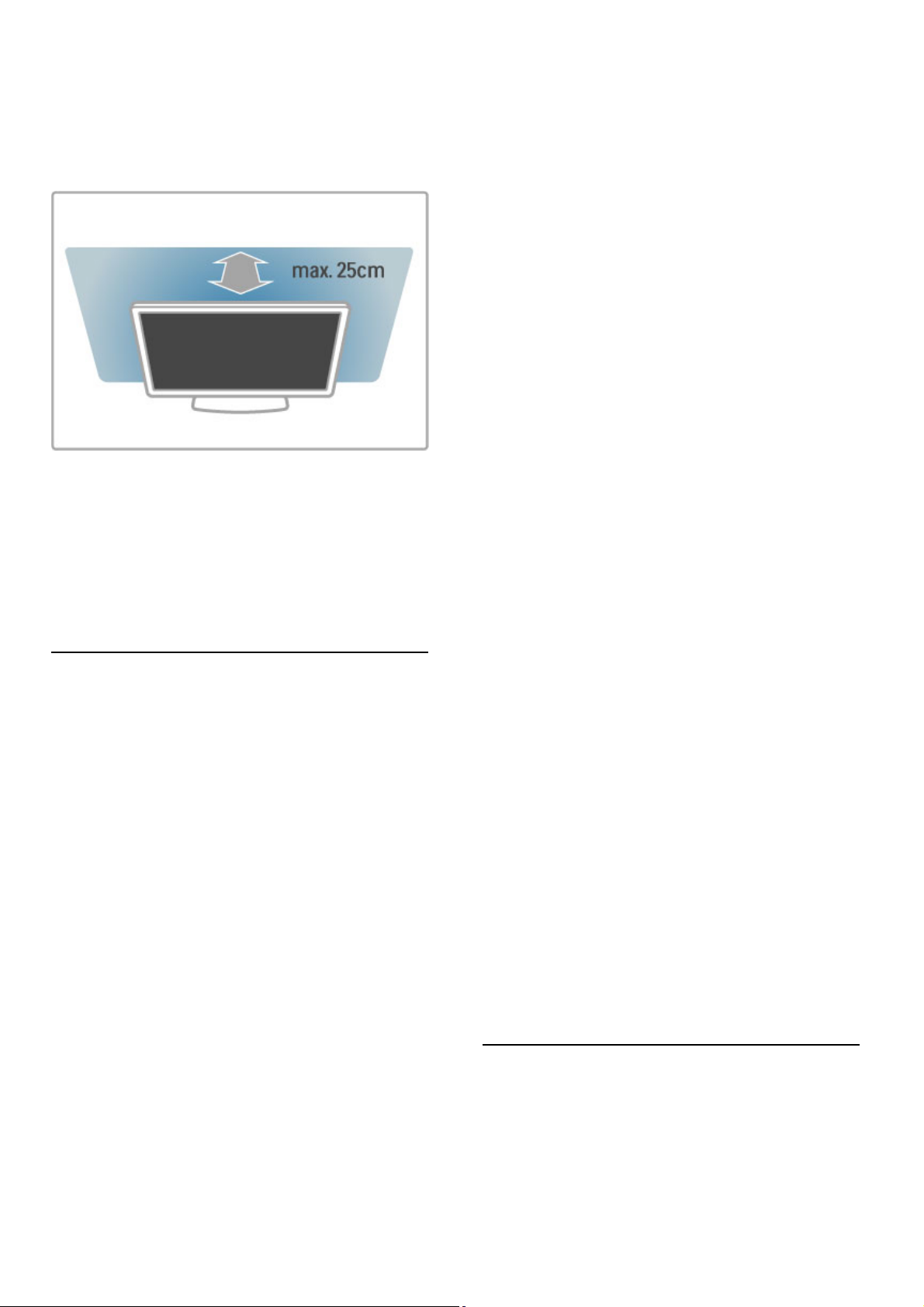
Citi!i cu aten!ie precau!iile de siguran!" înainte s" pozi!iona!i
televizorul.
• Pozi!iona!i televizorul astfel încât lumina s" nu cad" direct pe
ecran.
• Pentru un efect Ambilight optim, reduce!i lumina din camer".
• Pentru un efect Ambilight optim, pozi!iona!i televizorul la o
distan!" de maximum 25 cm de perete.
Pozi!iona!i televizorul la distan!a optim" de vizionare. Astfel, pute!i
observa mai multe detalii din imaginea HDTV sau din orice alt"
imagine, f"r" a v" suprasolicita ochii. G"si!i-v" „punctul optim” în
fa!a televizorului, pentru experien!a ideal" la televizor #i o
vizionare relaxat".
Distan!a ideal" pentru vizionarea la televizor este de trei ori
dimensiunea diagonalei ecranului. Când sunte!i a#ezat, ochii dvs.
trebuie s" se afle la nivelul centrului ecranului.
Pentru cel mai bun sunet, a#eza!i televizorul pe o suprafa!" dur".
Siguran!"
Înainte de a utiliza televizorul, citi!i #i în!elege!i toate instruc!iunile.
Garan!ia produsului nu se aplic" în cazul în care eventuala
deteriorare se datoreaz" nerespect"rii acestor instruc!iuni.
Risc de #oc electric sau incendiu!
• Nu expune!i niciodat" televizorul la ploaie sau ap". Nu a#eza!i
niciodat" recipiente cu lichid, de exemplu vaze, în apropierea
televizorului. În cazul v"rs"rii de lichide pe televizor sau în
interiorul acestuia, scoate!i imediat televizorul din priz". Contacta!i
Consumer Care pentru verificarea televizorului înainte de utilizare.
• Nu expune!i niciodat" televizorul, telecomanda sau bateriile
acesteia la c"ldur" excesiv". Nu le a#eza!i niciodat" lâng" lumân"ri
aprinse, surse de flac"r" deschis" sau alte surse de c"ldur", inclusiv
lumina direct" a soarelui.
• Nu introduce!i niciodat" obiecte în fantele de ventila!ie sau alte
deschideri ale televizorului.
• Nu amplasa!i niciodat" obiecte grele pe cablul de alimentare.
• Evita!i exercitarea for!ei asupra prizelor. Prizele care nu sunt
fixate corespunz"tor pot cauza arcuri electrice sau incendii.
Asigura!i-v" c" nu apas" nimic pe cablul de alimentare atunci când
roti!i televizorul.
• Pentru a scoate televizorul din priz", trebuie scos #tec"rul. La
scoaterea din priz", trage!i întotdeauna de #tec"r #i nu de cablu.
Asigura!i-v" c" în orice moment ave!i acces deplin la #tec"r, la
cablul de alimentare #i la priz".
Risc de v"t"mare corporal" sau de deteriorare a televizorului!
• Pentru a ridica #i transporta un televizor de peste 25 kg sau 55
lbs este nevoie de dou" persoane.
• Dac" monta!i televizorul pe un suport, utiliza!i numai suportul
furnizat. Fixa!i strâns suportul de televizor. A#eza!i televizorul pe o
suprafa!" plan" #i uniform", care poate sus!ine greutatea
televizorului #i a suportului.
• La montarea pe perete, asigura!i-v" c" dispozitivul aferent poate
suporta în condi!ii de siguran!" greutatea televizorului. TP Vision
Netherlands B.V. nu î#i asum" nicio r"spundere pentru accidentele,
v"t"m"rile sau daunele rezultate din montarea necorespunz"toare
pe perete.
• Unele componente ale acestui produs sunt fabricate din sticl".
Manipula!i-le cu grij" pentru a evita v"t"marea dvs. sau
deteriorarea echipamentului.
Risc de deteriorare a televizorului!
Înainte de a conecta televizorul la sursa de alimentare, asigura!i-v"
c" tensiunea corespunde cu valoarea inscrip!ionat" în partea din
spate a televizorului. Nu conecta!i niciodat" televizorul la sursa de
alimentare dac" tensiunea este diferit".
Risc de v"t"mare a copiilor!
Urma!i aceste precau!ii pentru a preveni r"sturnarea televizorului
#i v"t"marea copiilor:
• Nu a#eza!i niciodat" televizorul pe o suprafa!" acoperit" cu o
pânz" sau alt material care poate fi tras.
• Asigura!i-v" c" nicio parte a televizorului nu se afl" suspendat"
dincolo de marginea suprafe!ei de instalare.
• Nu a#eza!i niciodat" televizorul pe o pies" de mobilier înalt",
cum ar fi un raft de c"r!i, f"r" a asigura atât mobilierul, cât #i
televizorul de perete sau de un suport adecvat.
• Educa!i copiii cu privire la pericolele c"!"r"rii pe mobilier pentru
a ajunge la televizor.
Risc de înghi!ire a bateriilor!
Telecomanda poate fi prev"zut" cu baterii cu o form" similar"
monedelor, ce pot fi înghi!ite cu u#urin!" de copiii mici. Nu l"sa!i
niciodat" aceste baterii la îndemâna copiilor.
Risc de supraînc"lzire!
Niciodat" nu instala!i televizorul într-un spa!iu închis. L"sa!i
întotdeauna în jurul produsului un spa!iu de cel pu!in 10 cm sau 4
inci pentru ventila!ie. Asigura!i-v" c" perdelele sau alte obiecte nu
acoper" niciodat" fantele de ventila!ie ale televizorului.
Furtuni cu desc"rc"ri electrice
Scoate!i televizorul din priz" #i deconecta!i antena înaintea
furtunilor cu desc"rc"ri electrice. Pe durata acestora, nu atinge!i
nicio component" a televizorului, #i nici cablul de alimentare sau
cablul antenei.
Risc de deteriorare a auzului!
Evita!i utilizarea c"#tilor la volume ridicate sau pentru perioade
prelungite de timp.
Temperaturile sc"zute
Dac" televizorul este transportat la temperaturi mai mici de 5° C
sau 41° F, înainte de a-l conecta la priz", despacheta!i-l #i a#tepta!i
pân" când temperatura televizorului ajunge la temperatura
camerei.
Între!inerea ecranului
8 Primii pa#i / Configurarea
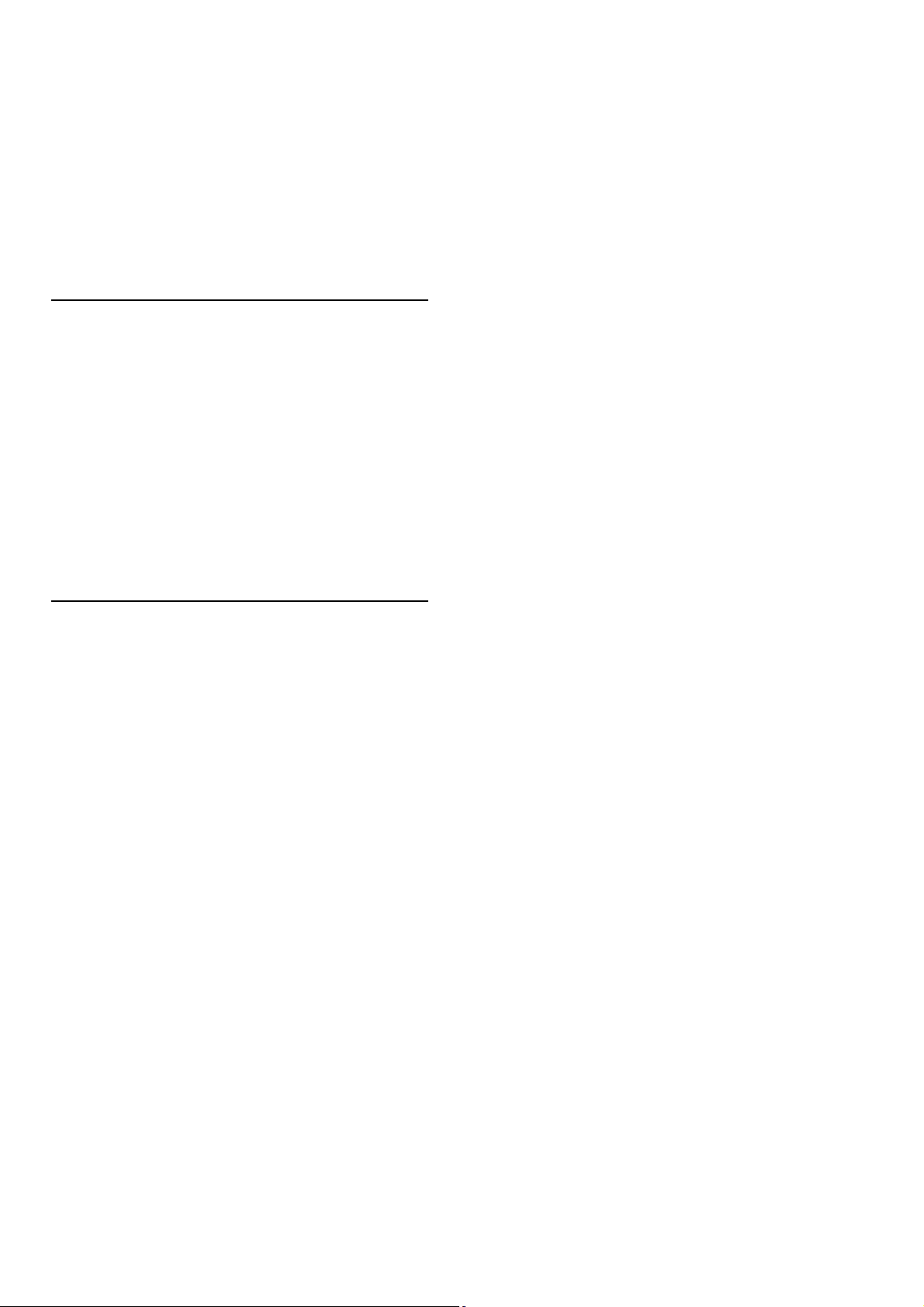
• Niciodat! nu atinge"i, nu împinge"i, nu freca"i #i nu lovi"i ecranul
cu obiecte, indiferent care sunt acestea.
• Scoate"i televizorul din priz! înainte de a-l cur!"a.
• Cur!"a"i televizorul #i rama acestuia cu o cârp! moale, umezit!.
Nu utiliza"i niciodat! alcool, substan"e chimice sau agen"i de
cur!"are de uz casnic pentru cur!"area televizorului.
• Pentru a evita deformarea imaginii #i estomparea culorilor,
#terge"i pic!turile de ap! cât mai rapid posibil.
• Evita"i pe cât posibil imaginile sta"ionare. Imaginile sta"ionare
sunt imaginile care r!mân pe ecran o perioad! îndelungat! de
timp. Acestea includ meniurile pe ecran, benzile negre, afi#area
orei etc. Dac! trebuie s! utiliza"i imagini sta"ionare, mic#ora"i
contrastul #i luminozitatea ecranului, pentru a evita deteriorarea
acestuia.
Între!inerea ecranului 46PFL9706
Moth eye - 46PFL9706
• Pentru luminozitate #i contrast excelente, chiar #i în lumin!
natural! puternic!, ecranul acestui televizor dispune de un finisaj
inovator anti-reflexie 'Moth eye'. Evita"i pe cât posibil atingerea
ecranului televizorului. Îndep!rta"i doar folia de protec"ie dup!
instalarea televizorului.
• Pentru eventuala cur!"are a ecranului televizorului, folosi"i
exclusiv laveta de cur!"are furnizat! cu televizorul. Utiliza"i un
produs de cur!"at geamuri pe baz! de alcool pentru petele de
gr!sime. Aplica"i lichidul pe lavet! înainte de cur!"area ecranului.
Pentru înlocuirea lavetei furnizate, contacta"i Consumer Care.
www.philips.com/support
Folia de protec"ie este fabricat! din PET #i este reciclabil!.
Temperatur" #i umiditate
În situa"ii rare, în func"ie de temperatur! #i de umiditate, poate
ap!rea pu"in condens pe interiorul p!r"ii frontale din sticl! a
televizorului (la unele modele). Pentru a preveni acest lucru, nu
expune"i televizorul la lumina direct! a soarelui, c!ldur! sau
umiditate extrem!. În caz de apari"ie a condensului, acesta va
disp!rea spontan dup! câteva ore de func"ionare a televizorului.
Umezeala din condens nu va afecta televizorul #i nu va cauza
defec"iuni.
Primii pa#i / Configurarea 9
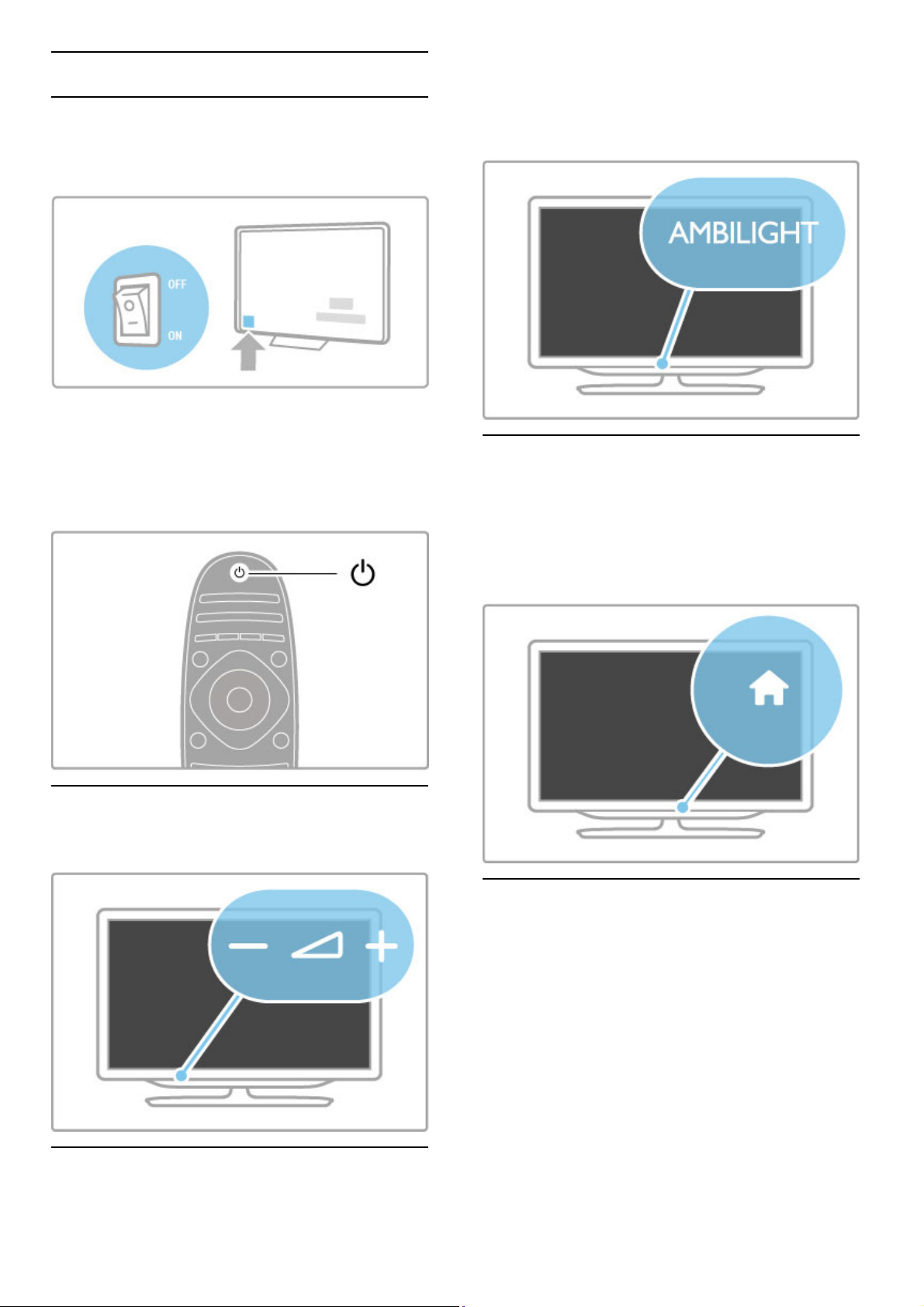
1.3 Tastele de pe televizor
Comutator de pornire
Porni!i sau opri!i televizorul utilizând comutatorul de pornire din
partea dreapt" a acestuia. Atunci când este oprit, televizorul nu
consum" deloc energie.
Dac" indicatorul luminos ro#u este stins, porni!i televizorul
utilizând comutatorul de pornire.
Dac" indicatorul ro#u este aprins (indica!ie standby), ap"sa!i O de
pe telecomand" pentru a porni televizorul. Sau pute!i porni
televizorul din standby cu CH+, CH- sau h. Pornirea
televizorului dureaz" câteva secunde.
V Volum
Ap"sa!i V (Volum) - sau + pentru a regla volumul. Sau utiliza!i
tastele + sau - de pe telecomand".
Ambilight
Ap"sa!i Ambilight pentru a porni sau a opri Ambilight.
Atunci când televizorul este în modul standby, pute!i activa
Ambilight #i crea un efect Ambilight LoungeLight în camera dvs.
Citi!i mai multe despre Ambilight #i LoungeLight în Asisten!" >
Configurare > Ambilight
h Acas"
Ap"sa!i h (Acas") pentru a deschide meniul Acas" pe ecran.
Pute!i naviga în meniul Acas" utilizând tastele Volum - sau +
(stânga sau dreapta) #i Canal - sau + (sus sau jos) de pe
televizor. Pentru a confirma o alegere, ap"sa!i h din nou.
Citi!i mai multe despre meniul Acas" în Asisten!" > No!iuni de
baz" > Meniuri > hAcas"
Canal CH
Ap"sa!i CH (Canal) - sau + pentru a comuta între canale. Sau
utiliza!i tastele W sau X de pe telecomand".
10 Primii pa#i / Tastele de pe televizor
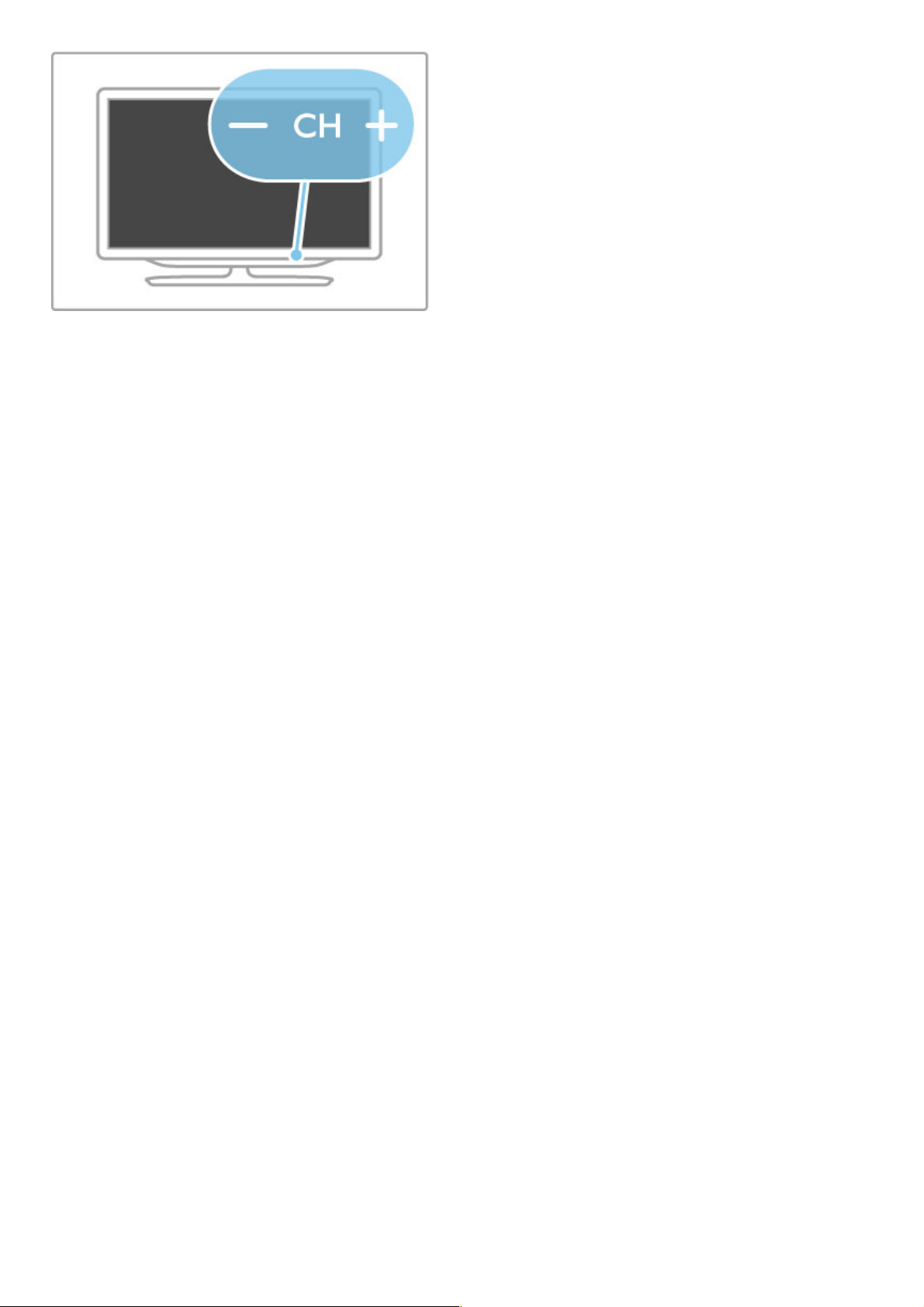
Primii pa!i / Tastele de pe televizor 11
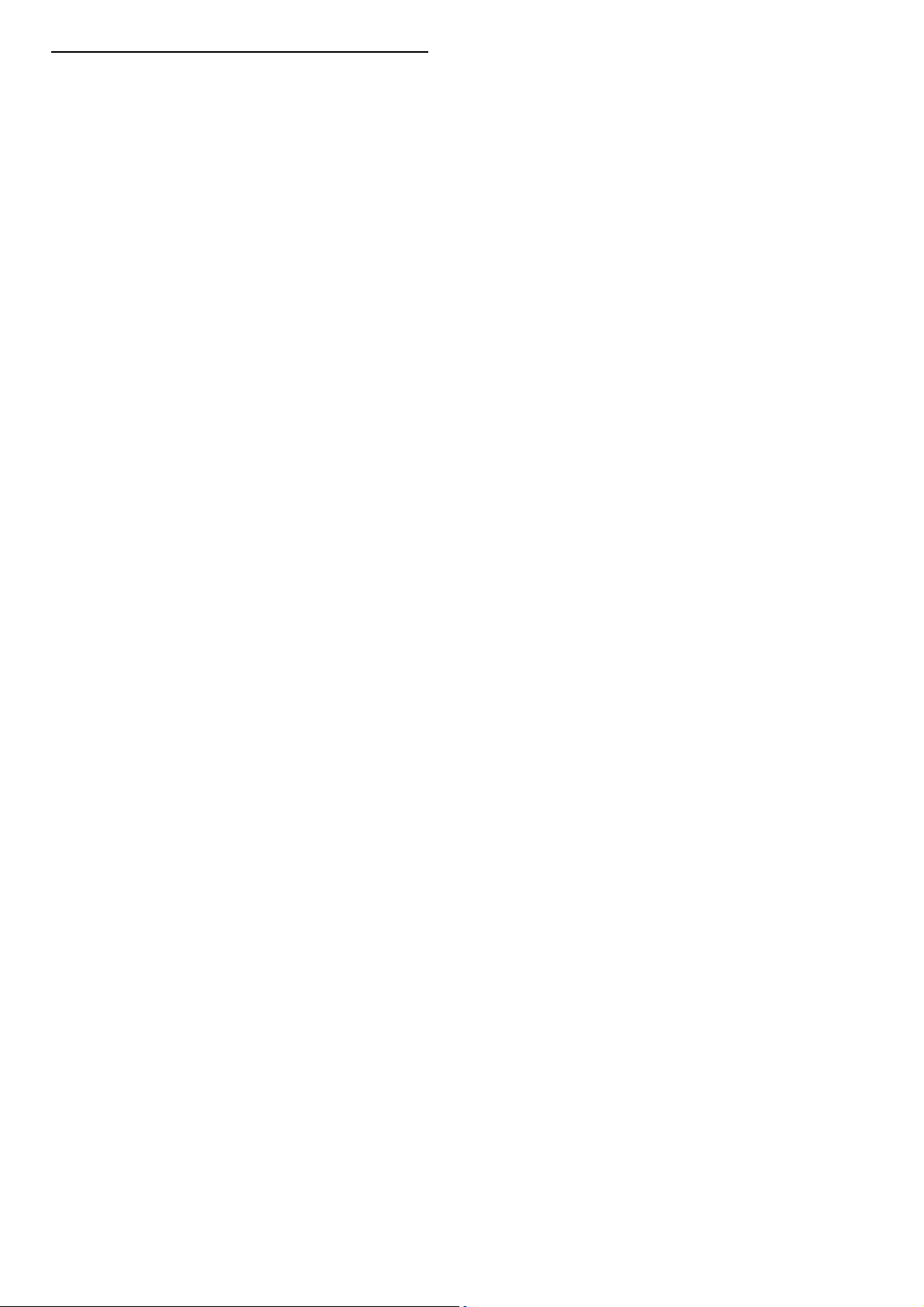
1.4 Înregistra!i-v" televizorul
Felicit!ri pentru achizi"ie #i bine a"i venit la Philips.
Înregistra"i-v! televizorul #i bucura"i-v! de o serie de beneficii
printre care asisten"! integral! (inclusiv materiale pentru
desc!rcare), acces privilegiat la informa"ii despre produse noi,
oferte #i reduceri exclusive, ocazia de a câ#tiga premii #i chiar de a
participa la sondaje speciale despre noile lans!ri.
Vizita"i www.philips.com/welcome
12 Primii pa#i / Înregistra"i-v! televizorul
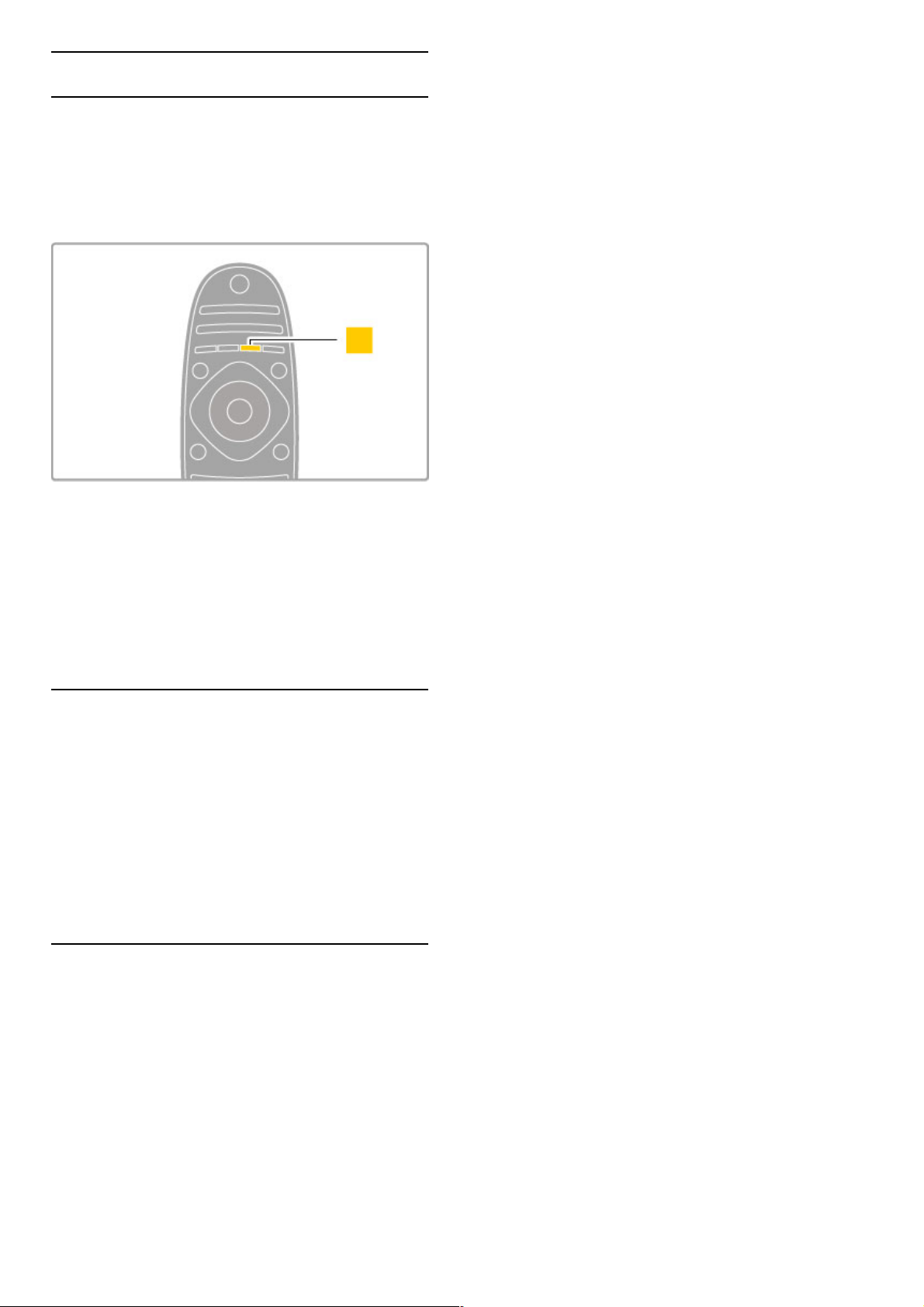
1.5 Asisten!" #i suport
Utilizarea op!iunilor Ajutor #i C"utare
Asisten!"
Pute!i deschide op!iunea Ajutor din meniul Acas". În majoritatea
cazurilor, pute!i ap"sa #i tasta galben" de pe telecomand" pentru
a deschide sau a închide direct op!iunea Ajutor. Pentru unele
activit"!i, precum teletext, tastele colorate au func!ii specifice #i nu
pot deschide op!iunea Ajutor.
Înainte de a urma instruc!iunile din Ajutor, închide!i op!iunea
Ajutor. Ap"sa!i tasta galben" sau ap"sa!i h pentru a închide
op!iunea Ajutor. Atunci când ap"sa!i din nou tasta galben",
op!iunea Ajutor se va deschide la pagina la care a!i închis-o.
¬ C"utare
În op!iunea Ajutor, utiliza!i ¬ C"utare pentru a g"si subiectul
dorit. Selecta!i un subiect din list" cu ajutorul tastelor de navigare,
apoi ap"sa!i OK. Este posibil ca subiectul pe care îl c"uta!i s" nu
fie prezent pe prima pagin", ci cu câteva pagini mai departe.
Ap"sa!i x pentru a accesa pagina urm"toare.
Suport online
Pentru a rezolva eventualele probleme legate de televizorul
Philips, pute!i consulta asisten!a noastr" online. Pute!i selecta limba
dvs. #i introduce num"rul modelului pentru televizorul dvs.
Vizita!i www.philips.com/support
Pe site-ul de asisten!" pute!i afla num"rul de telefon din !ara dvs.,
la care ne pute!i contacta, precum #i r"spunsurile la întreb"rile
frecvente (FAQ).
Pute!i desc"rca software nou pentru televizor sau manualul
pentru a-l citi pe PC. Pute!i trimite prin e -mail o anumit"
întrebare sau, în unele !"ri, discuta online cu unul dintre
colaboratorii no#tri.
Asisten!" pentru clien!i
Pentru asisten!", pute!i apela linia telefonic" de asisten!" pentru
clien!ii din !ara dvs. Pute!i g"si num"rul de telefon în
documenta!ia tip"rit" care înso!e#te televizorul dvs.
Sau consulta!i site-ul nostru web www.philips.com/support
Modelul #i num"rul de serie al televizorului
Este posibil s" vi se solicite s" preciza!i num"rul modelului #i
num"rul de serie ale televizorului. Pute!i g"si aceste numere pe
eticheta de pe ambalaj ori pe eticheta cu tipul televizorului, de pe
spatele televizorului, sau din partea inferioar" a acestuia.
Primii pa#i / Asisten!" #i suport 13
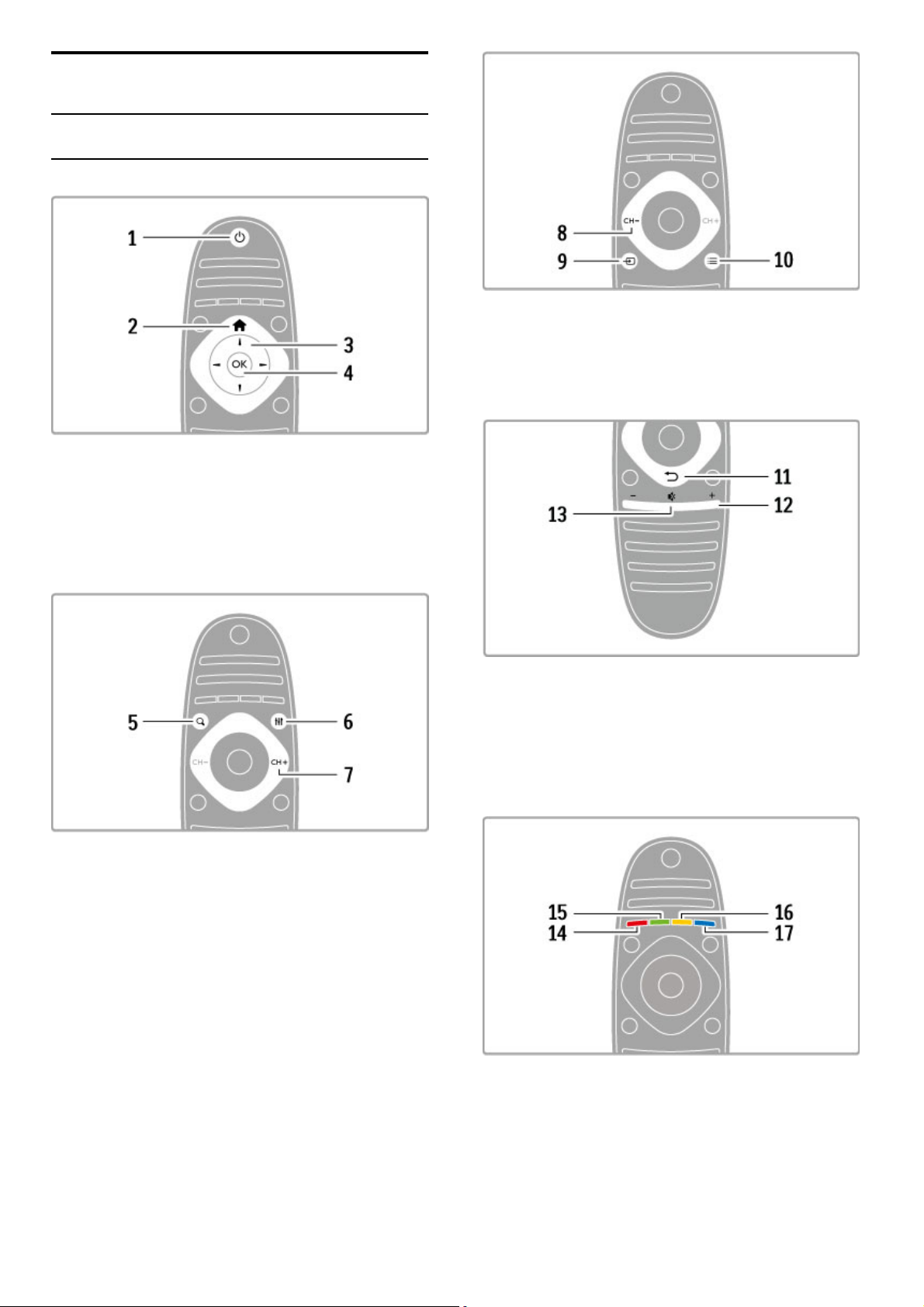
2
2.1
No!iuni de baz"
Telecomand"
Imagine de ansamblu
1 StandbyO
Pentru a comuta televizorul din standby sau înapoi în standby.
2 Homeh
Pentru a deschide sau a închide meniul Acas!.
3 Tasta Navigare
Pentru a naviga în sus, în jos, la stânga sau la dreapta.
4 Tasta OK
Pentru a activa o selec"ie.
5 C"utare¬
Pentru a deschide sau închide lista de canale sau lista dvs. de
fotografii, muzic! sau filme.
6 Reglaret
Pentru a deschide sau închide cele mai utilizate set!ri pentru
imagine, sunet, Ambilight sau 3D.
7 CH+/Urm"torulW
Pentru a comuta la canalul, pagina sau capitolul urm!toare.
8 CH-/AnteriorulX
Pentru a comuta la canalul, pagina sau capitolul anterioare.
9 Surs"Ú
Pentru a comuta direct la o conexiune TV.
10 Op!iunir
Pentru a deschide sau a închide meniul Op"iuni.
11 Înapoi È
Pentru a reveni la canalul anterior. Pentru a ie#i dintr-un meniu
f!r! a modifica o setare. Pentru a reveni la pagina anterioar! de
teletext sau de Net TV.
12 VolumV
Pentru a regla nivelul volumului.
13 Dezactivare sonorm
Pentru a dezactiva sunetul sau a-l restabili.
14 No"iuni de baz! / Telecomand!
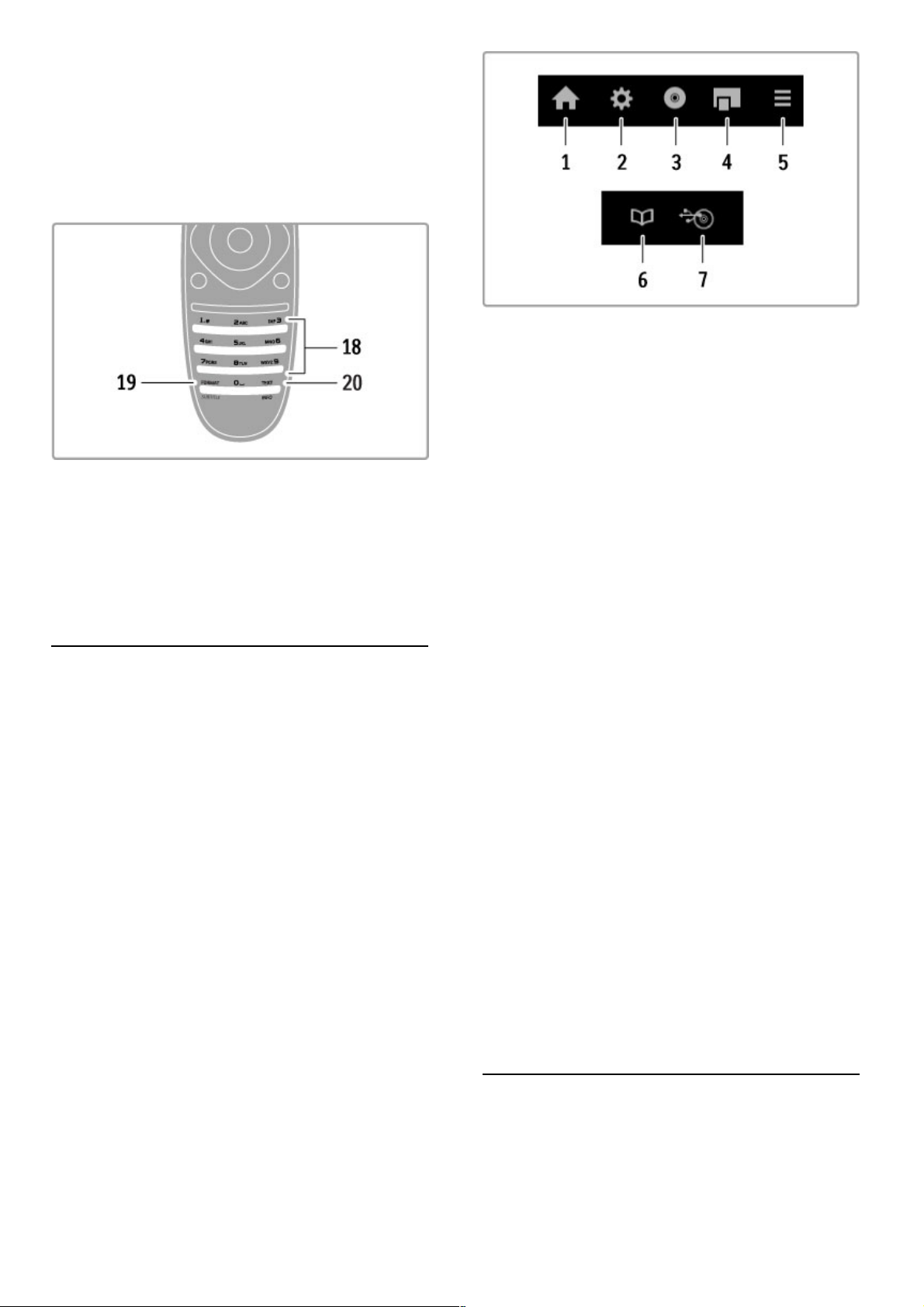
14 Tasta de culoare ro!ie
Pentru a deschide televiziunea interactiv! sau a selecta o pagin! de
teletext.
15 Tasta de culoare verde
Pentru a deschide set!rile ecologice sau a selecta o pagin! de
teletext.
16 Tasta de culoare galben"
Pentru a selecta o pagin! de teletext.
17 Tasta de culoare albastr"
Pentru a selecta o pagin! de teletext.
18 Taste numerice !i tastatura pentru text
Pentru a selecta direct un canal TV sau a introduce text.
19 Format/Subtitr"ri
Pentru a deschide sau a închide meniul Format./"ine#i aceast!
tast! ap!sat! timp de 3 secunde pentru a afi$a sau a ascunde
subtitr!rile.
20 Teletext/Info
Pentru a deschide sau a închide teletextul./"ine#i aceast! tast!
ap!sat! timp de 3 secunde pentru a deschide sau a închide
informa#iile legate de programele urm!toare.
Operare dispozitive
Telecomanda televizorului poate controla $i un dispozitiv conectat.
Dispozitivul trebuie s! fie prev!zut cu EasyLink (HDMI-CEC) $i
s!-l aib! activat. Dispozitivul trebuie s! fie de asemenea conectat
cu un cablu HDMI.
Controlarea unui dispozitiv EasyLink
Pentru a opera un astfel de dispozitiv cu telecomanda
televizorului, selecta#i dispozitivul - sau activitatea sa - în meniul
Acas! h $i ap!sa#i OK. Comenzile tuturor tastelor, cu excep#ia
tastei h , a tastei t REGLARE $i a tastei r OP#IUNI sunt
redirec#ionate c!tre dispozitiv.
Comutare la vizionare TV
Pentru a comuta telecomanda înapoi pentru la operarea
televizorului, ap!sa#i h (Acas!) $i selecta#i Vizionare TV $i
ap!sa#i OK.
Afi!are taste dispozitiv
Când opera#i un dispozitiv, este posibil ca unele taste de pe
telecomanda televizorului s! nu fie disponibile. Pentru ca aceste
taste s! poat! fi selectate de la televizor, ap!sa#i r OP#IUNI $i
selecta#i Afi!are taste dispozitiv . Selecta#i tasta de care ave#i
nevoie $i ap!sa#i OK.
Pentru a ascunde tastele dispozitivului, ap!sa#i È (Înapoi).
În general, aceste taste deschid urm!toarele meniuri ale
dispozitivului:
1 Meniul Acas!
2 Meniul Configurare
3 Meniul Con#inut disc
4 Meniul Pop -up
5 Meniul Op#iuni
6 Ghid de programe
7 Selectare suport media
Redare la atingere
Introduce#i un disc într-un dispozitiv EasyLink HDMI -CEC $i
ap!sa#i Redare pe dispozitiv. Televizorul porne$te din modul
standby $i începe redarea discului.
Control sistem audio
În cazul în care conecta#i un sistem audio EasyLink, pute#i asculta
sunetul de la televizor prin sistemul audio. Sunetul de la boxele
televizorului este oprit automat. Pute#i controla volumul sistemului
audio cu telecomanda televizorului.
Mod surround
La dispozitivele Philips de fabrica#ie recent!, pute#i schimba de la
televizor setarea de sunet surround a dispozitivului. Pentru a
schimba aceast! setare, ap!sa#i t REGLARE, selecta#i Modul
surround $i ap!sa#i OK . În Modul urm"tor, ap!sa#i OK pentru a
comuta între modurile disponibile ale dispozitivului.
Sunet inteligent
La dispozitivele Philips de fabrica#ie recent!, pute#i schimba de la
televizor setarea de Sunet inteligent a dispozitivului. Pentru a
schimba aceast! setare, ap!sa#i t REGLARE, selecta#i Sunet
inteligent $i ap!sa#i OK. Selecta#i un mod de sunet din list!.
Ecran oprit
Dac! un dispozitiv audio Philips de fabrica#ie recent! trimite
semnale la televizor, este posibil ca dispozitivul s! sugereze
oprirea ecranului televizorului. Pentru a opri ecranul când este
afi$at acest mesaj, selecta#i Ecran oprit $i ap!sa#i OK. Pentru a
activa din nou ecranul, ap!sa#i h (Acas!).
Sistem în standby
Ap!sa#i O de pe telecomand! pentru a comuta televizorul $i
toate dispozitivele EasyLink în modul standby .
Citi#i mai multe despre EasyLink în Ajutor > Configurare >
Dispozitive > EasyLink HDMI-CEC .
Senzor IR
Asigura#i-v! întotdeauna c! îndrepta#i telecomanda spre senzorul
în infraro$u pentru telecomand!, din partea frontal! a televizorului.
No#iuni de baz! / Telecomand! 15

Baterii
Pentru a înlocui bateriile telecomenzii, deschide!i prin glisare t"vi!a
din partea inferioar" a telecomenzii. Utiliza!i 2 baterii plate (tip
CR2032 – 3V). Asigura!i-v" c" borna + a bateriilor (partea
superioar") este îndreptat" în sus. T"vi!a are un indicator +.
Scoate!i bateriile dac" nu utiliza!i telecomanda o perioad" lung"
de timp.
Elimina!i bateriile conform directivelor de casare. Citi!i Asisten!" >
Specifica!ii > Protec!ia mediului > Casare.
Cur"!area
Telecomanda este tratat" cu un strat anti-zgâriere.
Pentru a cur"!a telecomanda, utiliza!i o cârp" moale #i umed".
Niciodat" nu utiliza!i alcool, substan!e chimice sau agen!i de
cur"!are de uz casnic pentru cur"!area televizorului sau a
telecomenzii.
16 No!iuni de baz" / Telecomand"
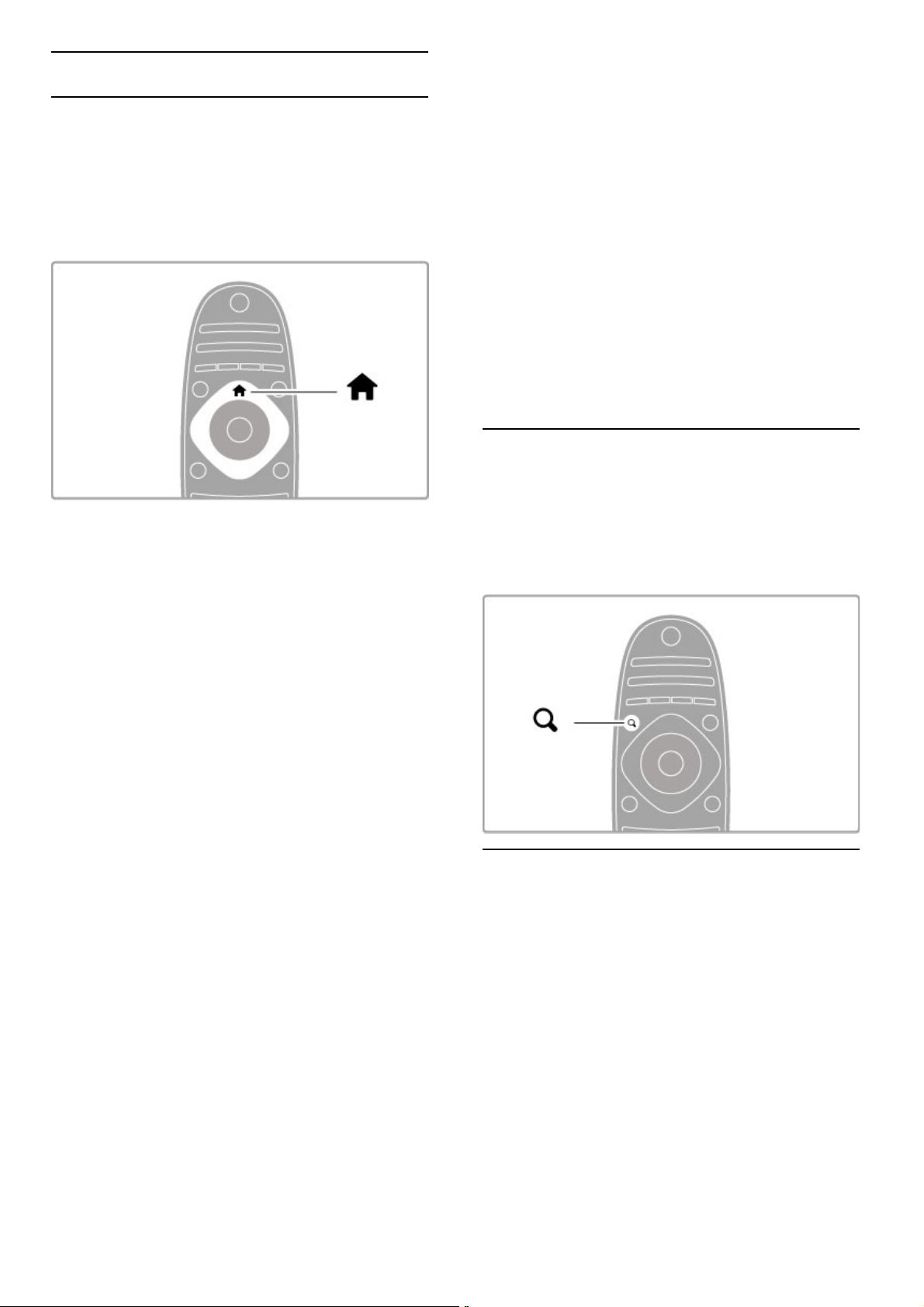
2.2 Meniuri
h Acas!
Din meniul Acas!, pute"i începe vizionarea programelor de la
televizor sau a unui disc cu filme #i pute"i efectua orice alt!
activitate la televizor.
Ap!sa"i h pentru a deschide meniul Acas!.
Pentru a începe o activitate, selecta"i -o cu tastele de navigare #i
ap!sa"i OK.
Pentru a închide meniul Acas!, ap!sa"i h din nou.
Ad!ugarea dispozitivelor dvs.
Pentru a putea fi selectat mai u#or pe viitor, un dispozitiv conectat
trebuie ad!ugat la meniul Acas!.
Dac! dispozitivul dvs. conectat nu are EasyLink (HDMI -CEC) sau
nu este conectat cu un cablu HDMI, trebuie s! ad!uga"i manual
dispozitivul la meniul Acas! cu op"iunea Ad!uga"i dispozitivele
dvs.
Dispozitivele cu EasyLink (HDMI -CEC) #i conectate cu un cablu
HDMI î#i afi#eaz! automat activitatea în meniul Acas!. Un singur
dispozitiv poate ad!uga mai multe activit!"i.
Dac! un dispozitiv EasyLink nu apare automat, este posibil ca
func"ia EasyLink de pe dispozitiv s! fie oprit!.
Ad!ugare manual! dispozitiv
În meniul Acas!, selecta"i Ad!uga"i dispozitivele dvs. #i ap!sa"i pe
OK. Urma"i instruc"iunile de pe ecran.
Televizorul v! va solicita s! selecta"i dispozitivul #i conexiunea la
care este cuplat acesta.
Dispozitivul sau activit!"ile sale sunt ad!ugate acum la meniul
Acas!.
Redenumirea unui dispozitiv
Pentru a redenumi un dispozitiv sau o activitate ad!ugat!, selecta"i
dispozitivul sau activitatea din meniul Acas! #i ap!sa"i r
OP#IUNI, apoi selecta"i Redenumire. Pentru a introduce noul
nume, utiliza"i tastatura de pe telecomand! a#a cum o utiliza"i
pentru SMS/mesaje text.
$tergerea unui dispozitiv
Pentru a elimina un dispozitiv sau o activitate din meniul Acas!,
selecta"i articolul #i ap!sa"i r OP#IUNI, apoi selecta"i Eliminare
acest dispozitiv . Dac! un dispozitiv sau o activitate apar în
continuare în meniul Acas! dup! ce le -a"i #ters, dezactiva"i
setarea EasyLink de pe dispozitiv pentru a împiedica ad!ugarea
automat! a acestei pictograme din nou.
Citi"i mai multe despre EasyLink în Asisten"! > No"iuni de baz!
> Telecomand! > Operare dispozitive.
Reordonarea
Pentru a reordona un dispozitiv sau o activitate în meniul Acas!,
selecta"i dispozitivul ori activitatea #i ap!sa"i r OP#IUNI.
1 Selecta"i Reordonare.
2 Cu ajutorul tastelor de navigare, repozi"iona"i dispozitivul sau
activitatea unde dori"i. Pute"i reordona numai dispozitivele #i
activit!"ile ad!ugate.
3 Ap!sa"i OK pentru a confirma pozi"ia. Toate dispozitivele #i
activit!"ile se deplaseaz! c!tre dreapta.
Pute"i eviden"ia un alt dispozitiv sau o alt! activitate #i le pute"i
repozi"iona.
Pentru a opri reordonarea, ap!sa"i r OP#IUNI #i selecta"i Ie%ire
din reordonare.
Restaurare activit!"i dispozitiv
Pentru a reapela o activitate #tears! de pe un dispozitiv cu mai
multe activit!"i, selecta"i dispozitivul sau una dintre activit!"ile sale
#i ap!sa"i r OP#IUNI. Selecta"i Restaurare activit!"i dispozitiv
#i ap!sa"i OK. Toate activit!"ile #terse ale acestui dispozitiv vor
ap!rea din nou.
¬ C&UTARE
Cu ¬C$UTARE pute"i deschide lista de canale în timp ce
viziona"i canale TV sau pute"i deschide lista de imagini, muzic! #i
clipuri video în timp ce naviga"i pe PC sau pe dispozitivul USB
conectat.
Ap!sa"i ¬ C&UTARE pentru a deschide lista.
Pentru a închide lista, ap!sa"i ¬ din nou.
t REGLARE
Din meniul REGLARE, pute"i regla rapid set!rile pentru imagine,
sunet, Ambilight #i 3D.
Ap!sa"i t REGLARE pentru a deschide meniul Reglare.
Selecta"i-v! op"iunea cu tastele de navigare #i ap!sa"i OK.
Pentru a închide meniul, ap!sa"i t REGLARE din nou.
No"iuni de baz! / Meniuri 17
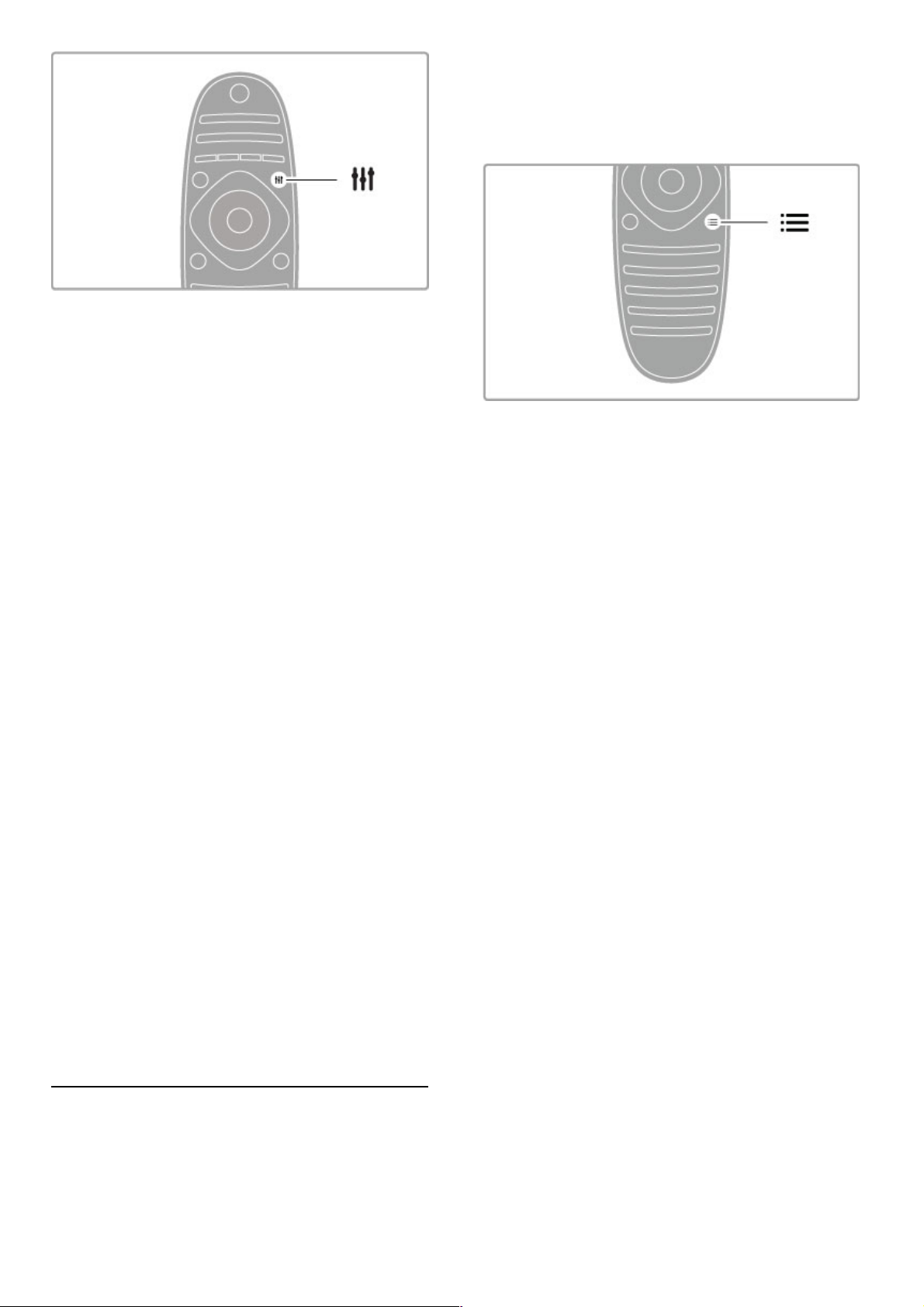
Din meniul Reglare pute!i efectua urm"toarele set"ri:
• 3D
• Adâncime 3D
• Jocuri în 2
• Activare sau dezactivare Ambilight
• Dinamica Ambilight
• Formatul imaginii
• Imagine inteligent" (preset"ri)
• Sunet inteligent (preset"ri)
• Boxe
• Surround
• Deplasare imagine
Ambilight
Citi!i mai multe despre set"rile Ambilight în Asisten!" >
Configurare > Ambilight.
Format imagine
Citi!i mai multe despre set"rile formatului imaginii în Ajutor >
No!iuni de baz" > Vizionare TV > Format imagine .
Imagine inteligent", Sunet inteligent
Pute!i s" configura!i televizorul la setarea predefinit" care se
potrive#te cel mai bine cu programul pe care îl urm"ri!i.
Citi!i mai multe despre Set"rile inteligente în Asisten!" > No!iuni
de baz" > Vizionare TV > Imagine #i sunet inteligente.
Boxe
Pentru a auzi sunetul prin boxele televizorului, închide!i pagina de
Asisten!", ap"sa!i t REGLARE, selecta!i Boxe, apoi selecta!i
Televizor.
Selecta!i Amplificator dac" dori!i s" auzi!i sunetul printr-un sistem
Home Theatre sau un amplificator conectat.
Aceste set"ri prevaleaz" temporar asupra oric"ror set"ri EasyLink.
surround
Pentru a comuta televizorul automat la cel mai bun mod de
sunet surround (disponibil numai când este conectat un sistem
Home Theatre), închide!i Asisten!a, ap"sa!i t REGLARE, selecta!i
Surround #i apoi Activ.
Deplasare imagine
Pute!i deplasa imaginea de pe ecran într-o direc!ie vertical" sau
orizontal" pentru a vizualiza subtitr"rile complet (în func!ie de
intrarea televizorului).
În timp ce viziona!i programe la televizor, ap"sa!i t REGLARE,
selecta!i Deplasare imagine #i ap"sa!i OK. Deplasa!i imaginea cu
tastele de navigare. Ap"sa!i OK pentru a opri deplasarea imaginii.
r OP$IUNI
Prin intermediul meniului OP$IUNI pute!i selecta set"ri op!ionale
legate de ceea ce viziona!i sau realiza!i pe televizor.
Pute!i ap"sa r OP$IUNI în orice moment pentru a vedea ce
op!iuni sunt disponibile.
Pentru a închide meniul, ap"sa!i r OP$IUNI din nou.
18 No!iuni de baz" / Meniuri
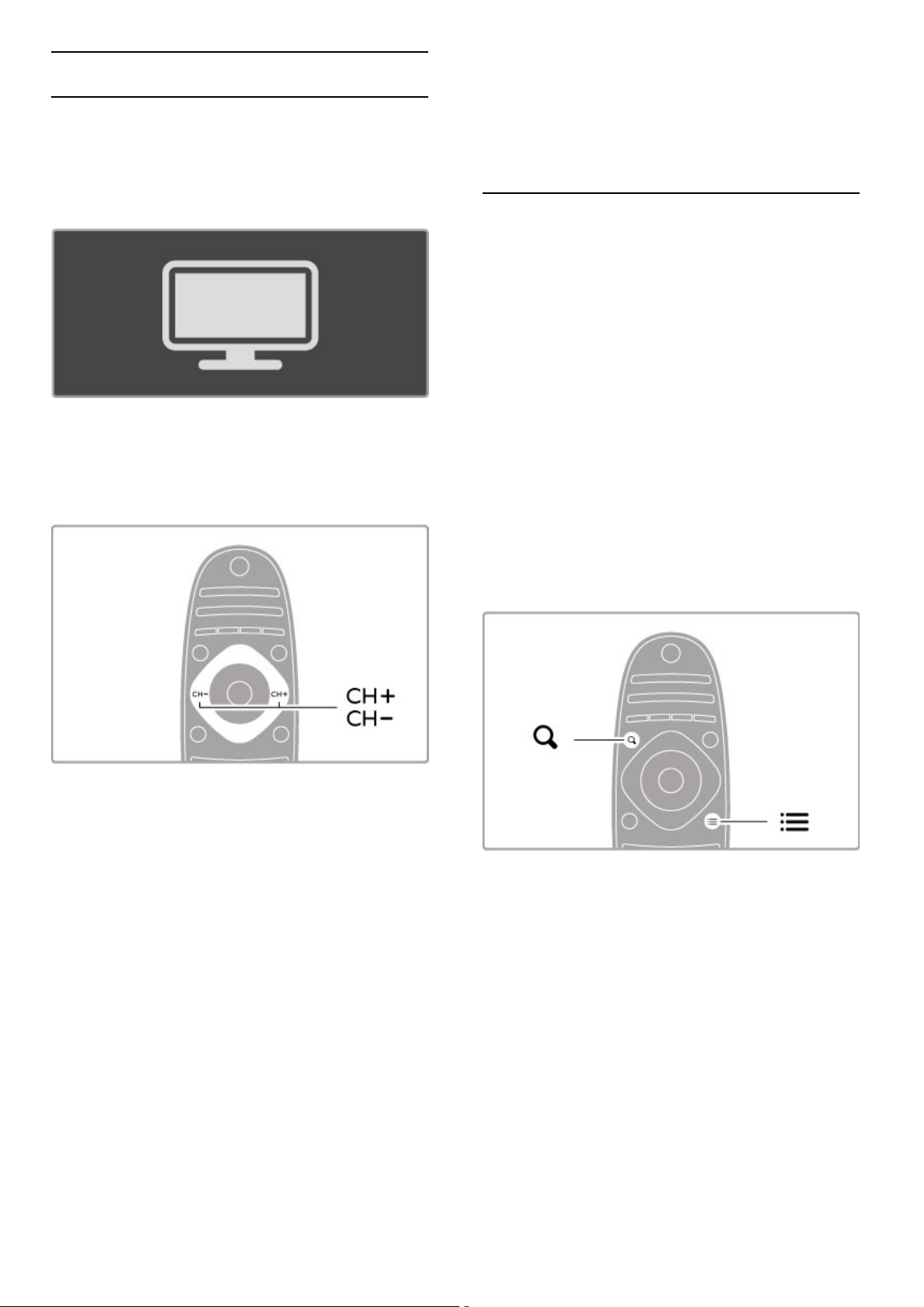
2.3 Vizionarea la televizor
Schimbarea canalelor
Pentru a viziona la televizor !i a schimba canalele, asigura"i-v# c#
op"iunea Vizionare TV este selectat# în meniul Acas#.
Pentru a viziona la televizor, ap#sa"i h , selecta"i Vizionare TV !i
ap#sa"i OK.
Pentru a schimba canalele, ap#sa"i CH+ sau CH- de pe
telecomand#. Pute"i utiliza tastele numerice dac# !ti"i num#rul
canalului sau pute"i ap#sa ¬ C!UTARE pentru a deschide lista
de canale în vederea select#rii unui canal.
Pentru a reveni la canalul vizionat anterior, ap#sa"i È (Înapoi).
Canale radio
Dac# este posibil# transmisia digital#, în timpul instal#rii se
instaleaz# posturi de radio digitale. Comuta"i la un canal radio
exact cum comuta"i la un canal TV. Instalarea unui canal DVB-C
plaseaz# în general posturile de radio de la num#rul de canal 1001
în continuare.
Op"iuni pentru vizionarea canalelor TV
Dac# viziona"i canale TV cu transmisie digital#, ap#sa"i r
OP#IUNI pentru a vizualiza op"iunile disponibile:
• Ce se transmite
• Stare
• Selectare video
Ce se transmite
Aceast# op"iune afi!eaz# informa"ii privind programul curent !i
programul urm#tor de pe acest canal. Utiliza"i tastele de navigare
pentru a derula textul sau a trece la coloana urm#toare.
Stare
În func"ie de transmisie, pagina de stare va prezenta informa"ii
relevante. Pute"i utiliza aceste informa"ii pentru a îmbun#t#"i
semnalul canalului sau a verifica dac# sunt disponibile anumite
servicii.
Selectare video
Canalele TV digitale pot oferi semnale multi video (transmisii
multiple), diferite puncte de vedere sau unghiuri ale camerei
pentru acela!i eveniment sau programe diferite pe un singur canal
TV. Televizorul afi!eaz# un mesaj pentru a informa dac# sunt
disponibile astfel de canale TV. Atunci când sunt disponibile,
ap#sa"i r OP#IUNI !i selecta"i Selectare video pentru a efectua
alegerea dorit#.
List$ de canale
În lista de canale pute"i c#uta toate canalele TV !i radio instalate.
În timpul vizion#rii la televizor, ap#sa"i ¬ C!UTARE pentru a
deschide lista de canale.
Ap#sa"i din nou ¬ C!UTARE, iar pentru a închide lista de
canale f#r# a schimba canalul, ap#sa"i È (Înapoi).
Din lista de canale, pute"i naviga la un canal TV sau un post de
radio, iar apoi ap#sa"i OK pentru a viziona canalul TV sau a
asculta postul de radio.
Lista de canale poate avea mai multe pagini. Pentru a vizualiza
pagina urm#toare sau anterioar# a listei de canale, ap#sa"i W sau
X.
Op"iuni list$ de canale
Cu lista de canale pe ecran, ap#sa"i r OP#IUNI pentru a
selecta urm#toarele op"iuni:
• List# selectare
• Marcare ca favorit
• Reordonare
• Redenumire
• Ascundere canal
• Afi!are canale
Selectare list$
Utiliza"i aceast# op"iune pentru a selecta canalele afi!ate în lista de
canale. Lista pe care o selecta"i aici stabile!te canalele pe care le
ve"i parcurge când naviga"i cu CH+ !i CH-.
Marcare ca favorit
Când este eviden"iat în lista de canale, un canal poate fi setat
drept canal favorit.
Citi"i No"iuni de baz$ > Vizionare TV > Canale favorite.
Reordonarea
Pute"i repozi"iona canale în list#.
1 Ap#sa"i r OP#IUNI !i selecta"i Reordonare pentru a începe
s# reordona"i canalele.
2 Eviden"ia"i un canal !i ap#sa"i OK.
3 Repozi"iona"i canalul acolo unde dori"i cu ajutorul tastelor de
navigare. Sau introduce"i noua pozi"ie direct cu tastele numerice.
No"iuni de baz# / Vizionarea la televizor 19
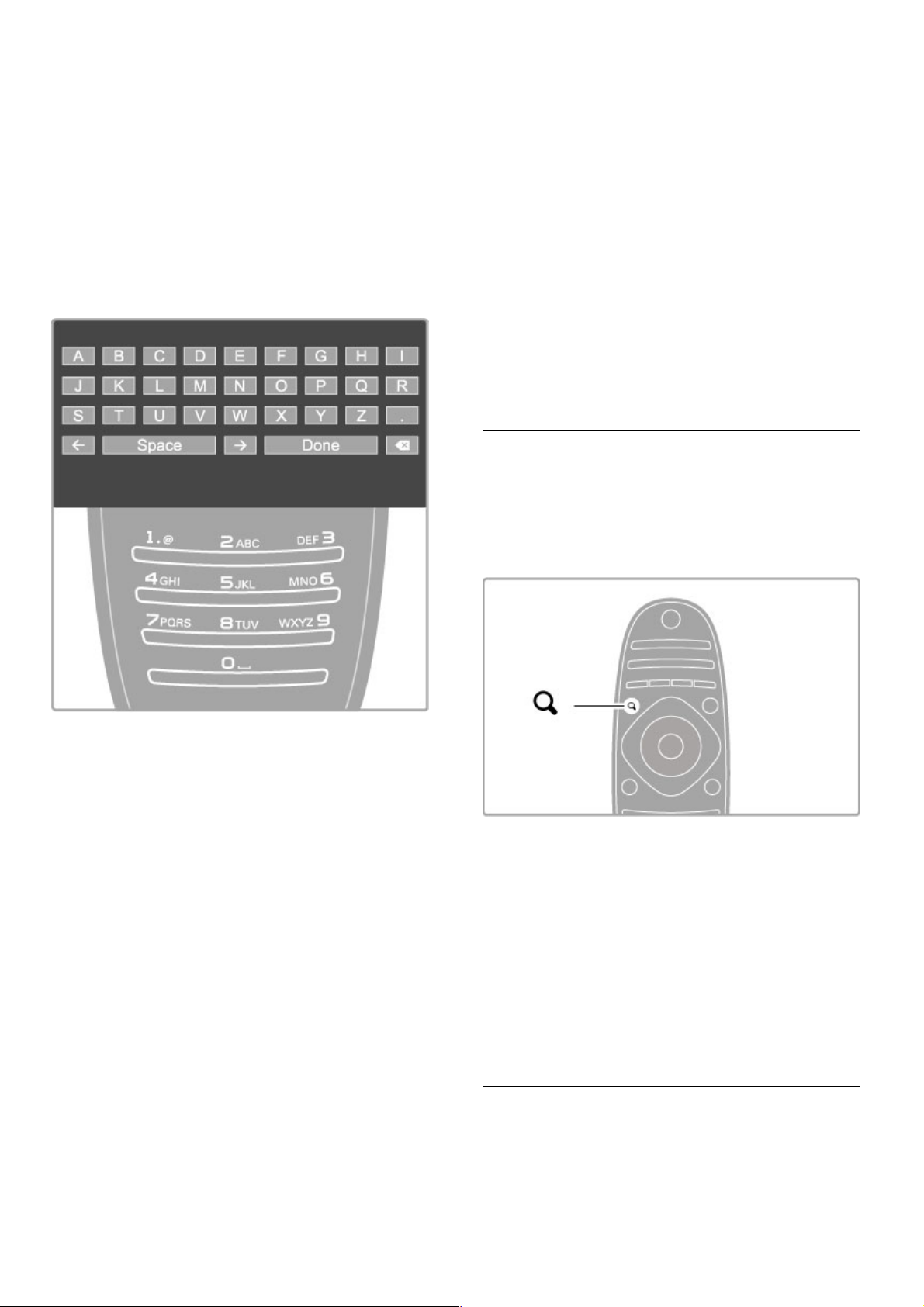
4 Ap!sa"i OK pentru a confirma pozi"ia. Pute"i insera canalul sau
îl pute"i schimba.
Pute"i s! eviden"ia"i un alt canal #i s! proceda"i în acela#i mod.
Pentru a opri reordonarea, ap!sa"i r OP!IUNI #i selecta"i Ie"ire
din reordonare.
Redenumire
Pute"i redenumi un canal din lista de canale.
1 În lista de canale, eviden"ia"i canalul pe care dori"i s! -l
redenumi"i.
2 Ap!sa"i r OP!IUNI #i selecta"i Redenumire pentru a începe
redenumirea. Pute"i introduce text direct cu tastatura
telecomenzii sau pute"i deschide o tastatur! complet! în partea
superioar! a meniului de introducere a textului.
Introduce#i text cu tastatura telecomenzii
Utiliza"i tastele de navigare pentru a pozi"iona cursorul în text.
Ap!sa"i È (Înapoi) pentru a #terge un caracter.
Pentru a introduce un caracter, utiliza"i tastatura telecomenzii la
fel cum o utiliza"i pentru a trimite un SMS/mesaj text. Utiliza"i
tasta 1 pentru a selecta un caracter special. Selecta"i $tergere
pentru a #terge un caracter.
Selecta"i Executat pentru a finaliza Redenumirea.
Introduce#i text cu tastatura de pe ecran
Pentru a deschide tastatura pe ecran în partea superioar! a
meniului de introducere a textului, ap!sa"i OK atunci când
cursorul din text clipe#te.
Pe tastatur!, utiliza"i tastele de navigare pentru a eviden"ia un
caracter #i ap!sa"i OK pentru a-l introduce. Pentru a #terge un
caracter, ap!sa"i È (Înapoi) sau eviden"ia"i ! #i ap!sa"i OK .
Pentru a comuta de la majuscule la minuscule sau la un set de
caractere speciale, ap!sa"i W (Urm!tor) sau X (Anterior).
Pentru a edita un caracter într-o linie de text, pozi"iona"i cursorul
pe acest caracter #i utiliza"i tastele z #i Z de la capetele tastei
spa"iu de pe ecran.
Pentru a închide tastatura de pe ecran, eviden"ia"i Executat #i
ap!sa"i OK.
Tastatura USB
Pute"i utiliza o tastatur! USB conectat! pentru a redenumi
canalele. Pentru a conecta o tastatur! USB, citi"i Asisten#% >
Conexiuni > Conectare mai multe dispozitive > Tastatur% "i
mouse.
Ascundere canal
Pute"i ascunde un canal din lista de canale. Atunci când naviga"i de
la un canal la altul, cele ascunse vor fi omise.
1 În lista de canale, eviden"ia"i canalul pe care dori"i s! -l ascunde"i.
2 Ap!sa"i r OP!IUNI #i selecta"i Ascundere canal . Canalul este
ascuns imediat ce închide"i lista de canale.
Afi"area canalelor ascunse
Pute"i reapela toate canalele ascunse #i le pute"i afi#a din nou.
1 În lista de canale, ap!sa"i r OP!IUNI #i selecta"i Afi"a#i
canalele ascunse . Lista de canale afi#eaz! acum din nou toate
canalele.
2 Ap!sa"i r OP!IUNI #i selecta"i Afi"a#i canalele pentru a afi#a
canalele ascunse anterior.
Sau dac! dori"i s! l!sa"i canalele ascunse anterior ca atare, ap!sa"i
r OP!IUNI #i selecta"i Ie"ire.
Canale favorite
În lista de canale pute"i marca un canal ca favorit. Pute"i seta lista
de canale astfel încât s! parcurge"i doar canalele favorite când
naviga"i.
Pentru a deschide Lista de canale, ap!sa"i ¬ C&UTARE în timp
ce viziona"i canalele TV.
Marcarea unui canal ca favorit
În timp ce viziona"i la televizor, ap!sa"i ¬ C&UTARE pentru a
deschide lista de canale. Naviga"i la canalul pe care dori"i s!-l
marca"i ca favorit #i ap!sa"i r OP!IUNI. Selecta"i Marcare ca
favorit.
În lista de canale, canalul favorit este marcat cu o F.
Pute"i scoate un canal favorit din lista de favorite, utilizând
op"iunea Anulare marcare favorit.
Lista de canale favorite
Pute"i seta lista de canale s! afi#eze numai canalele dvs. favorite.
Având lista pe ecran, ap!sa"i r OP!IUNI #i alege"i op"iunea
Selecta#i lista . Selecta"i Programe favorite din list! #i ap!sa"i OK .
Având aceast! list! selectat!, ve"i vedea doar canalele favorite
când naviga"i.
Ghid de programe
20 No"iuni de baz! / Vizionarea la televizor
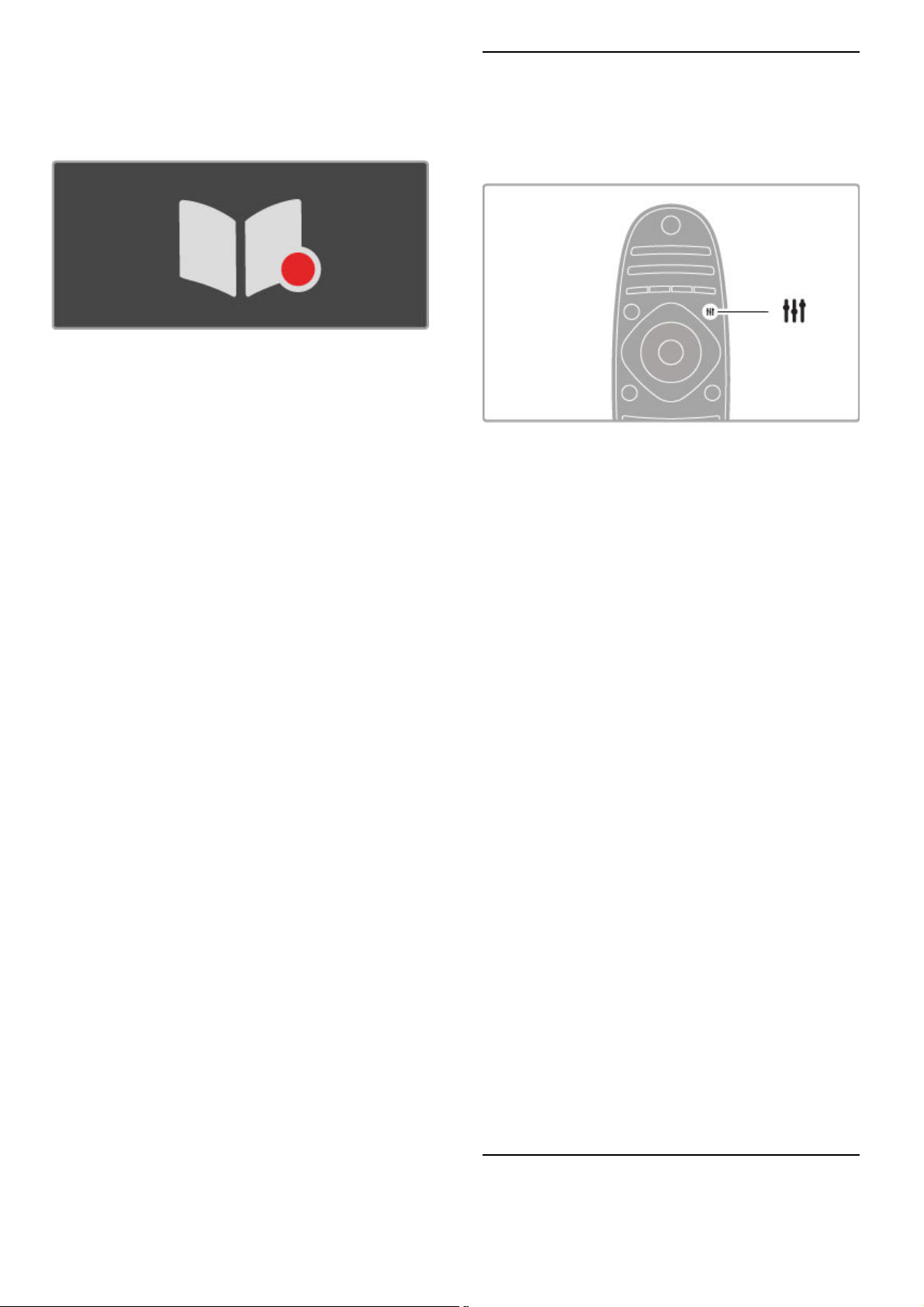
Dac! informa"iile din Ghidul de programe sunt disponibile în zona
dvs., pute"i deschide un Ghid de programe pe ecran cu
programele televiziunilor.
Ghidul de programe este asigurat de c!tre furnizor sau de pe
Internet.
Deschiderea Ghidului de programe
În timp ce viziona"i la televizor, ap!sa"i h , selecta"i Ghid de
programe #i ap!sa"i OK.
Pentru a p!r!si Ghidul de programe f!r! a schimba nicio setare,
ap!sa"i È (Înapoi).
Prima utilizare
Prima dat! când deschide"i Ghidul de programe, televizorul
scaneaz! toate canalele TV pentru informa"ii privind Ghidul de
programe. Aceasta poate dura câteva minute. Aceste date sunt
memorate în televizor. Televizorul poate stoca date despre
programe pân! la opt zile.
Op!iuni Ghid de programe
Având un program selectat în ghid, ap!sa"i r OP"IUNI pentru
a selecta urm!toarele:
• Setare memento
Dac! dori"i s! seta"i un memento pe ecran pentru momentul în
care trebuie s! înceap! un program, selecta"i Setare memento #i
ap!sa"i OK. Programul este marcat cu © (Ceas). Pentru a anula
acest memento, selecta"i #tergere memento #i ap!sa"i OK.
• Schimbare zi
Vizualiza"i programele zilei anterioare sau urm!toare.
• Informa!ii suplimentare
Afi#eaz! detaliile #i rezumatul programului.
• C$utare dup$ gen
Vizualiza"i toate programele selectate dup! gen.
• Memento-uri programate
Dac! este setat un memento, pute"i vizualiza o list! a tuturor
memento-urilor programate.
• Actualizare Ghid de programe
Dup! prima scanare, televizorul memoreaz! datele Ghidului de
programe. Dac! actualiza"i sau reinstala"i canalele sau reordona"i
lista de canale, va trebui s! actualiza"i Ghidul de programe.
Pentru a actualiza, selecta"i Actualizare Ghid de programe.
Memento-urile sunt #terse.
Furnizor sau re!ea
Pentru a selecta sursa de unde provin informa"iile Ghidului de
programe, ap!sa"i h > Configurare > Set$ri TV > Preferin!e >
Ghid de programe.
Selecta"i De la re!ea sau De la furnizor .
De la re!ea
Pân! când v! conecta"i la NetTV, informa"iile ghidului provin de la
furnizor. Dup! ce v-a"i conectat la Net TV, televizorul comut!
automat la Internet pentru informa"ii privind Ghidul de programe.
De la furnizor
Informa"iile ghidului provin de la furnizor/operator.
Set$ri inteligente de imagine %i sunet
Pentru reglarea u#oar! a imaginii sau a sunetului, pute"i selecta o
setare prestabilit! pentru fiecare dintre acestea.
Când viziona"i la televizor, ap!sa"i t REGLARE pentru a deschide
meniul Reglare #i selecta"i Imagine inteligent$ sau Sunet
inteligent. Efectua"i o selec"ie din list! #i ap!sa"i OK.
Imagine inteligent$ %i Sunet inteligent
Set!rile inteligente sunt o combina"ie de set!ri prestabilite
adecvate pentru o utilizare specific!, precum jocuri sau vizionare
în timpul zilei.
Pute"i regla o setare specific! precum Luminozitate sau Contrast,
Bas sau Sunete înalte a unei set!ri inteligente alese. Setarea
inteligent! va memora reglajele pe care le-a"i f!cut.
Reglare set$ri inteligente
Pentru a regla o setare specific! a unei set!ri inteligente, selecta"i
setarea inteligent! #i ap!sa"i OK . Apoi ap!sa"i h #i selecta"i
Configurare. Selecta"i Set$ri TV, naviga"i la setarea individual! #i
regla"i-o.
Pentru a reveni la valorile set!rii inteligente ini"iale, anulând
reglajele pe care le -a"i efectuat, mai întâi seta"i televizorul la
setarea inteligent! pe care dori"i s! o reseta"i. Apoi ap!sa"i h >
Configurare > Set$ri TV, selecta"i Resetare #i ap!sa"i OK.
Citi"i mai multe despre reglarea fiec!rei set!ri în Asisten!$ >
Configurare > Imagine %i sunet #i Ambilight.
List$ Imagine inteligent$
• Personal - Alegerile dvs. efectuate în meniul Personalizare
imagine #i sunet
• Intens - Ideal pentru vizionare în timpul zilei
• Natural - Set!ri pentru imagine natural!
• Cinema - Ideal pentru a viziona filme
• Joc - Ideal pentru jocuri
• Econ. energie - Set!ri referitoare la energie
• Standard - Set!ri standard din fabric!
• Fotografie - Ideal pentru a viziona fotografii
• ISF Ziua #i ISF Noaptea - Set!ri pentru calibrarea ISF
List$ Sunet inteligent
• Personal - Alegerile dvs. efectuate în meniul Personalizare
imagine #i sunet
• Standard - Standard din fabrica"ie
• #tiri - Ideal pentru vorbire
• Film - Ideal pentru a viziona filme
• Joc - Ideal pentru jocuri
• Dram$ - Ideal pentru telenovele
• Sport - Ideal pentru programe de sport
Format imagine
No"iuni de baz! / Vizionarea la televizor 21
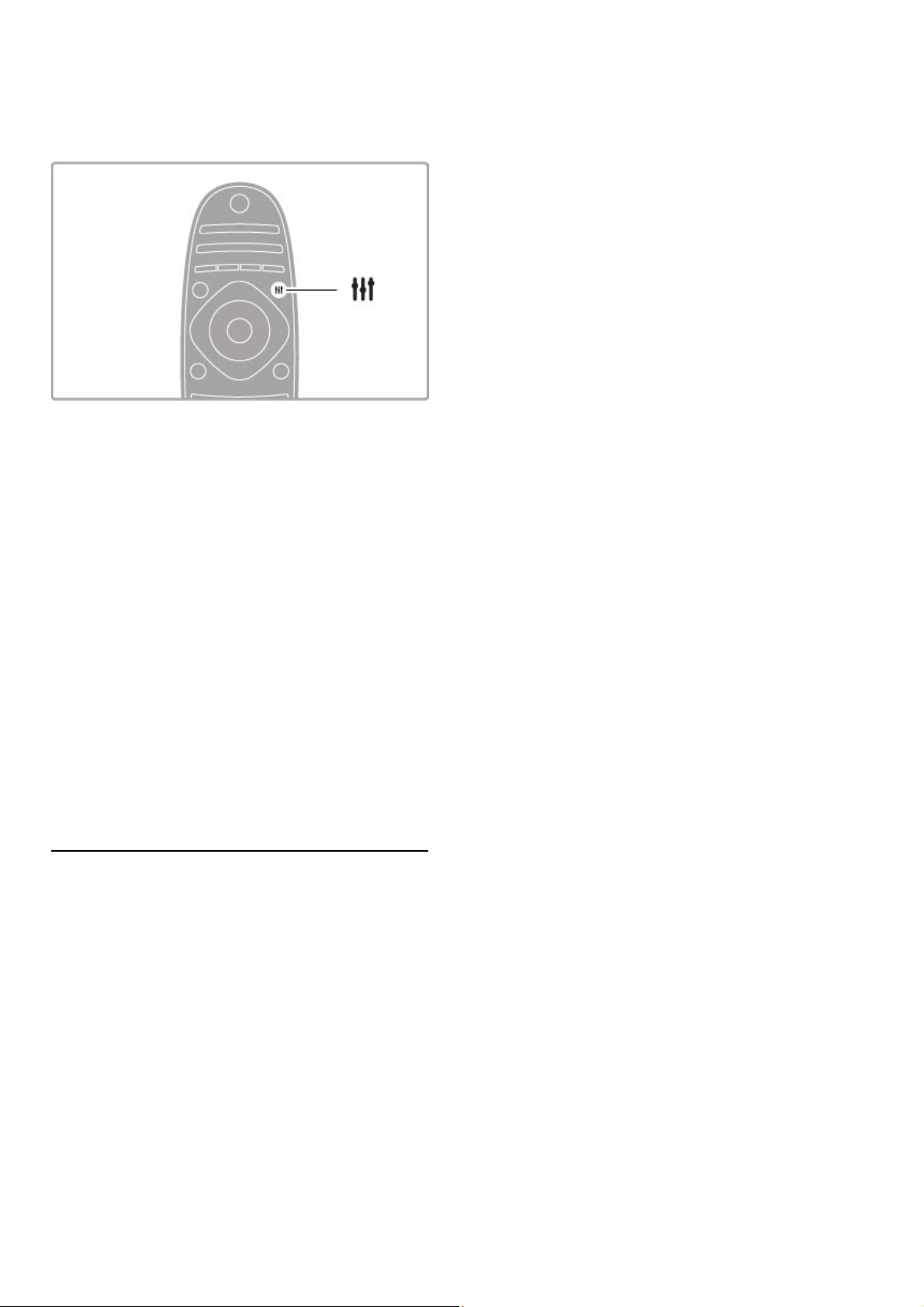
Dac! apar benzi negre pe ecran, pute"i regla imaginea la un
format care s! umple tot ecranul.
Când viziona"i la televizor, ap!sa"i t REGLARE pentru a deschide
meniul Reglare #i selecta"i Format imagine. Selecta"i un format din
list! #i ap!sa"i OK.
Formate imagine
Sunt disponibile urm!toarele formate în func"ie de imaginea de pe
ecran:
• Umplere ecran
M!re#te imaginea automat, pentru a umple tot ecranul.
Distorsiune minim! a imaginii, subtitr!rile r!mân vizibile. Nu este
potrivit pentru intrare PC.
• Zoom automat
M!re#te imaginea automat pentru a umple cât mai mult ecranul
f!r! distorsiuni. Pot fi vizibile benzi negre. Nu este potrivit pentru
intrare PC.
• Super zoom
Îndep!rteaz! liniile negre de pe p!r"ile laterale ale transmisiilor 4:3.
Imaginea este reglat! pentru a umple tot ecranul.
• Extindere film 16:9
Scaleaz! imaginea la un format 16:9.
• Ecran lat
Modific! imaginea la un format 16:9.
• Nescalat
Mod expert pentru HD sau pentru intrare PC. Afi#are pixel cu
pixel. Este posibil s! apar! benzi negre în cazul imaginilor de pe
un PC.
Comutarea în modul standby
Dac! televizorul este pornit, ap!sa"i O de pe telecomand! pentru
a comuta în modul standby. Indicatorul tastei ro#ii de standby este
aprins.
De#i televizorul consum! foarte pu"in! energie atunci când se afl!
în modul standby, se consum! totu#i energie.
Când nu viziona"i la televizor pentru o perioad! îndelungat! de
timp, opri"i televizorul complet de la comutatorul de pornire.
Oprire automat!
Dac! utiliza"i televizorul ca monitor sau utiliza"i un receiver digital
pentru a viziona la televizor (un set top box - STB) #i nu utiliza"i
telecomanda televizorului, dezactiva"i oprirea automat!.
Acest lucru va împiedica oprirea automat! a televizorului dup! o
perioad! de 4 ore în care nu a"i ap!sat nicio tast! a telecomenzii
televizorului.
Pentru a dezactiva oprirea automat!, ap!sa"i tasta verde în timp
ce viziona"i canalele TV #i selecta"i Oprire automat! #i apoi
Dezactivare.
22 No"iuni de baz! / Vizionarea la televizor
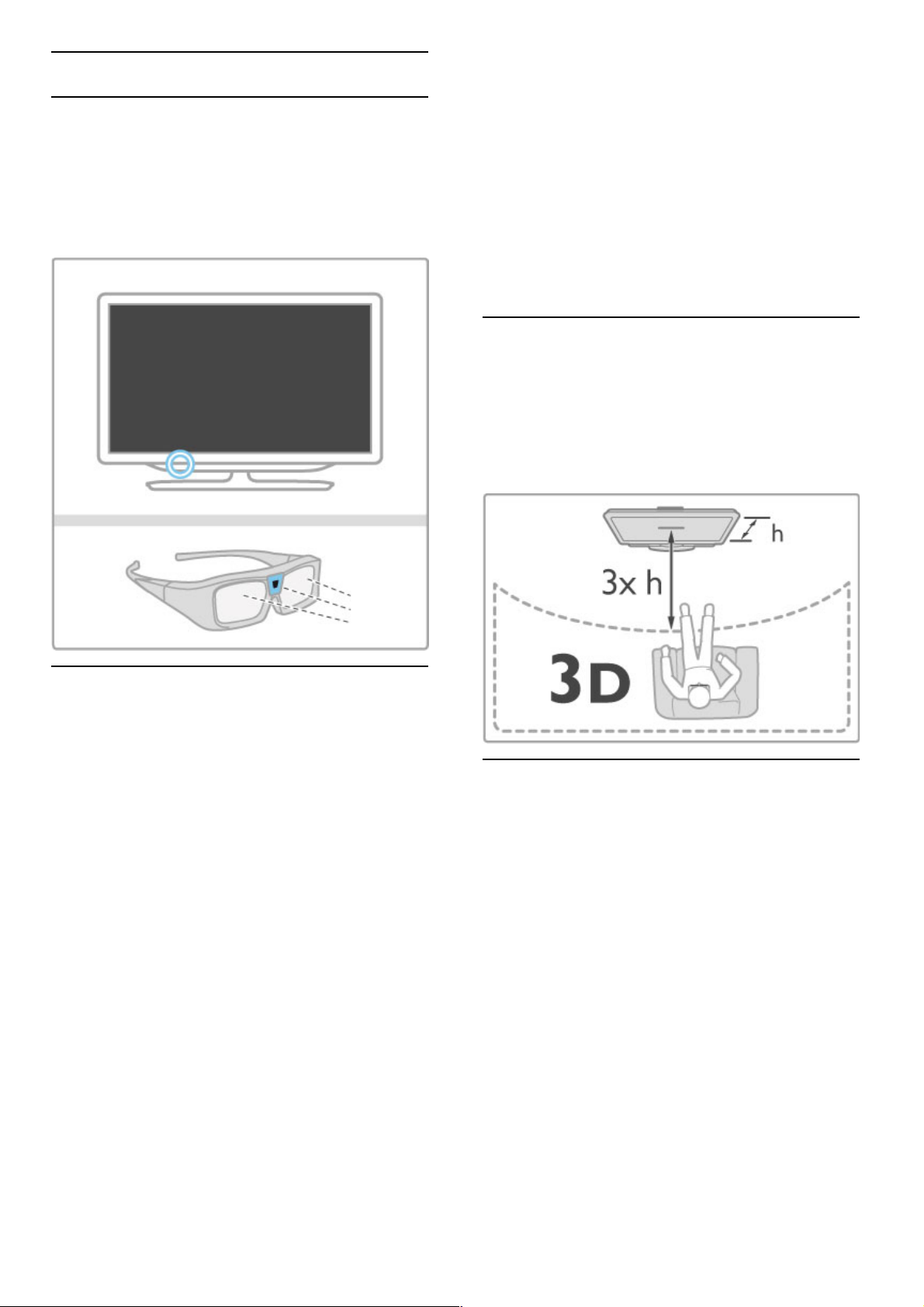
2.4 3D
De ce ave!i nevoie?
Acesta este un televizor 3D Max. Pentru a viziona 3D pe acest
televizor, ave!i nevoie de ochelarii activi Philips 3D Max PTA516
(comercializa!i separat). Este posibil ca al!i ochelari 3D activi s" nu
func!ioneze.
Pentru a asigura recep!ia IR a ochelarilor, îndep"rta!i obiectele din
calea transmi!"torului 3D de pe televizor.
Vizionarea 3D
Pentru a începe s" viziona!i un film sau program 3D , introduce!i
un film 3D într-un player Blu-ray Disc 3D sau comuta!i la un
canal TV care transmite programe în 3D.
Ap"sa!i h (Acas") #i selecta!i Player Blu-ray Disc 3D sau
selecta!i Vizionare TV #i comuta!i pe canalul TV.
Pornirea 3D
Televizorul poate detecta când func!ia 3D este disponibil". Atunci
când apare mesajul 3D, selecta!i Pornire 3D #i ap"sa!i OK.
Pune!i-v" ochelarii 3D.
Dac" televizorul nu poate detecta semnalul 3D (eticheta de
semnal 3D lipse#te), programul 3D este afi#at ca o imagine dubl"
pe ecran.
Pentru a comuta imaginea dubl" la 3D, ap"sa!i t REGLARE,
selecta!i 3D #i selecta!i Paralel sau Sus/jos în func!ie de pozi!iile
imaginii duble.
Ar putea fi necesar s" selecta!i formatul inversat dac" formatul
normal conduce la efecte 3D ciudate.
Oprirea 3D
Pentru a opri vizionarea 3D, ap"sa!i t REGLARE #i selecta!i 2D
în meniul 3D .
De asemenea, pute!i opri 3D când comuta!i la un alt canal sau
dispozitiv conectat.
Conversie 2D în 3D
Pute!i converti orice program 2D pentru a-l viziona în 3D.
Pentru a converti un program 2D în 3D, ap"sa!i t REGLARE,
selecta!i 3D #i selecta!i Conversie 2D în 3D .
Pentru a opri conversia 2D în 3D, selecta!i 2D din meniul 3D
sau comuta!i la o alt" activitate din meniul Acas". Conversia nu se
va opri în cazul în care comuta!i între canalele TV.
Adâncime 3D
Pute!i modifica adâncimea 3D, pentru a ob!ine un efect 3D mai
slab sau mai puternic.
Pentru a seta adâncimea 3D, ap"sa!i t REGLARE #i selecta!i
Adâncime 3D. Utiliza!i bara de glisor pentru a seta adâncimea
3D #i ap"sa!i OK.
Caracteristici specifice
• Dac" o transmisie TV 3D este comutat" la 2D, televizorul va
afi#a numai imaginea 3D stânga.
• 3D nu este disponibil în Multi view
Vizionarea 3D optim"
Pentru o experien!" de vizionare 3D optim", v" recomand"m:
• s" v" a#eza!i la o distan!" de televizor egal" cu de cel pu!in 3
ori în"l!imea ecranului televizorului, dar nu la o distan!" mai mare
de 6 m.
• s" evita!i lumina fluorescent" (precum lumina TL sau anumite
becuri pentru economisirea energiei care func!ioneaz" la o
frecven!" joas") #i lumina direct" a soarelui, deoarece pot afecta
vizionarea 3D.
Avertisment pentru s"n"tate
• Dac" dvs. sau membrii familiei dvs. prezenta!i antecedente de
epilepsie sau de fotosensibilitate, consulta!i un cadru medical
înainte de a v" expune la surse de lumin" intermitent", la
secven!e de imagini rapide sau la vizionare 3D.
• Pentru a evita disconfortul precum ame!eala, durerile de cap
sau dezorientarea, v" recomand"m s" nu viziona!i programe 3D
pe perioade îndelungate.
Dac" resim!i!i vreun disconfort, înceta!i vizionarea 3D #i nu v"
angaja!i imediat în nicio activitate poten!ial periculoas" (#ofatul, de
exemplu), pân" nu dispar simptomele. Dac" simptomele persist",
înceta!i vizionarea 3D, #i nu mai viziona!i decât dup" ce a!i
consultat un cadru medical.
• P"rin!ii trebuie s" î#i monitorizeze copiii în timpul vizion"rilor
3D #i s" se asigure c" ace#tia nu resimt niciun disconfort de tipul
celor men!ionate mai sus. Vizionarea 3D nu este recomandat"
pentru copiii cu vârsta mai mic" de 6 ani, deoarece sistemul lor
vizual nu este înc" dezvoltat complet.
• Nu utiliza!i ochelarii 3D în niciun alt scop decât vizionarea la
televizor a imaginilor 3D.
• PERICOL DE ASFIXIERE - Nu l"sa!i copiii cu vârsta mai mic"
de 6 ani s" se joace cu ochelarii 3D, ar putea s" înghit" capacul
bateriei sau bateria (dac" exist").
No!iuni de baz" / 3D 23
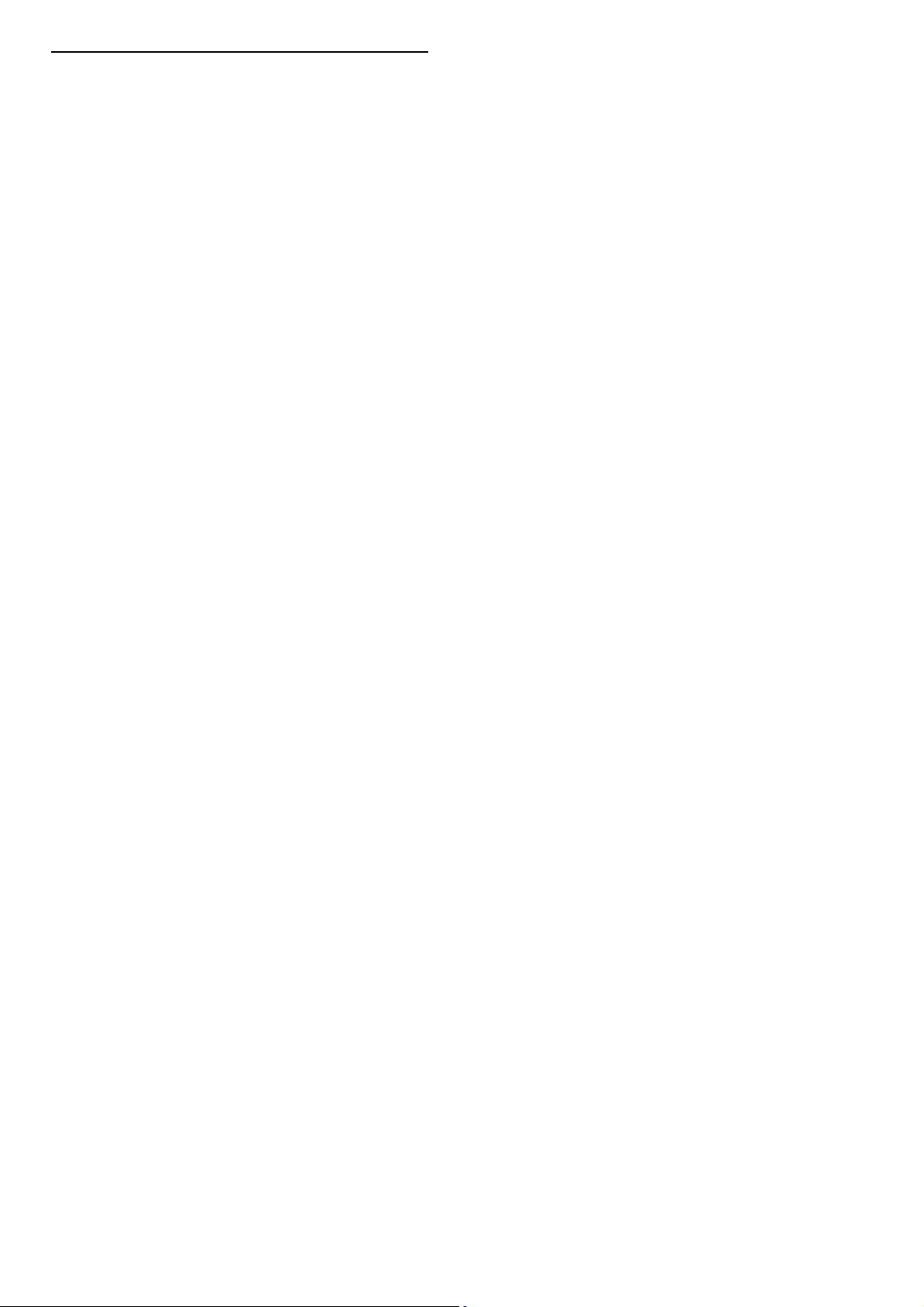
Cur!"area #i îngrijirea
• Nu expune!i ochelarii 3D la lumina direct" a soarelui, la c"ldur",
foc sau ap". Aceasta ar putea duce la func!ionarea incorect" a
produsului sau izbucnirea unui incendiu.
• Utiliza!i o cârp" moale #i curat" (microfibr" sau flanel" din
bumbac) pentru a cur"!a lentilele, pentru a nu le zgâria. Nu
pulveriza!i niciodat" solu!ie de cur"!are direct pe ochelarii 3D.
Aceasta poate deteriora partea electronic".
• Nu l"sa!i s" cad", nu îndoi!i #i nu for!a!i lentilele ochelarilor 3D.
• Nu utiliza!i produse chimice de cur"!are care con!in alcool,
solven!i, surfactan!i sau cear", benzen, diluan!i, substan!e împotriva
!ân!arilor sau lubrifian!i. Utilizarea acestor substan!e chimice poate
duce la decolorare sau fisuri.
24 No!iuni de baz" / 3D
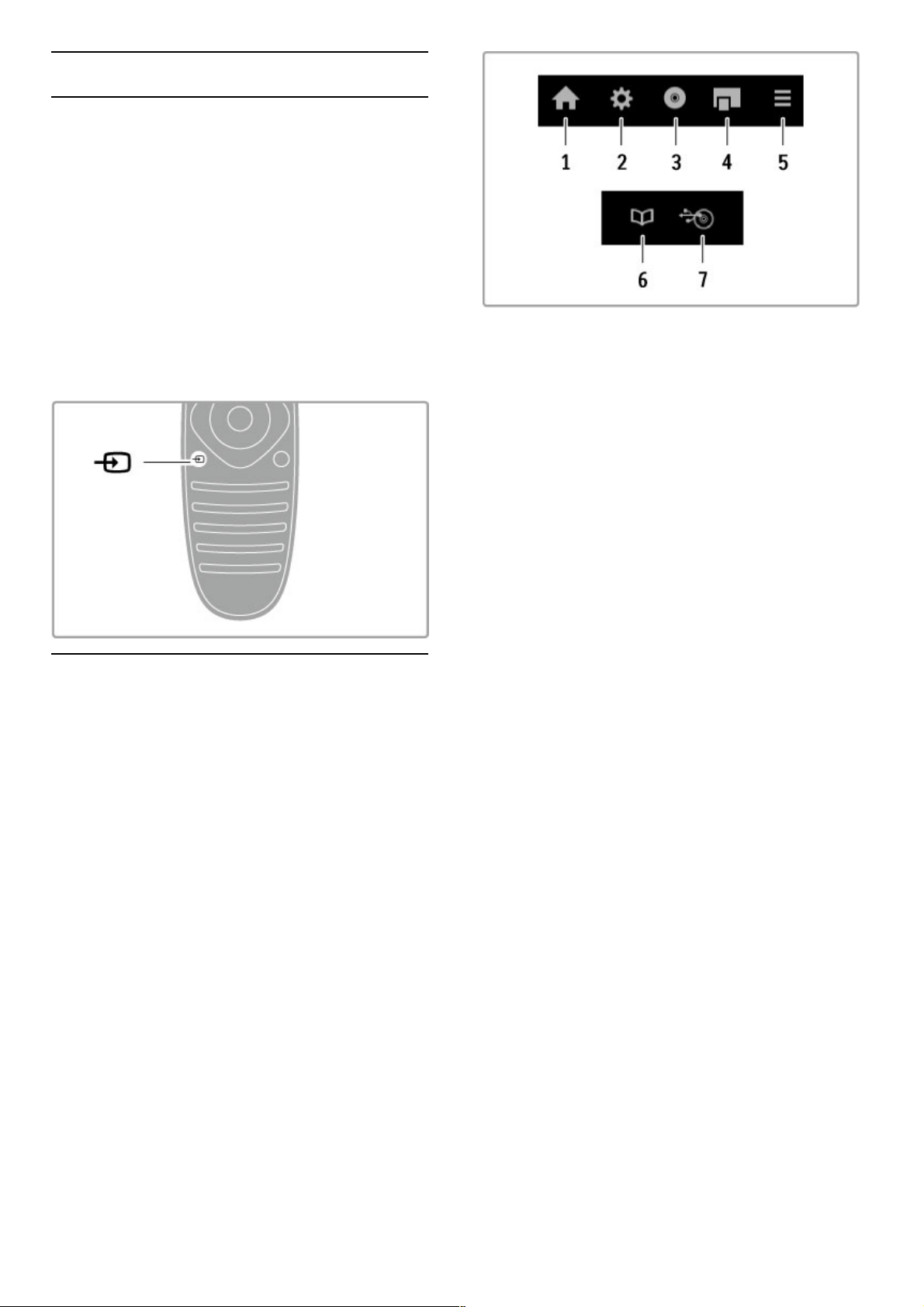
2.5 Dispozitive conectate
Selecta!i un dispozitiv
Selectare din meniul Acas"
Pentru a selecta !i a viziona un dispozitiv conectat sau o activitate,
ap"sa#i h pentru a deschide meniul Acas" !i a selecta
dispozitivul sau activitatea acestuia !i ap"sa#i OK. Asigura#i-v" c"
dispozitivul este pornit.
Ad"uga#i un dispozitiv conectat în meniul Acas", pentru a-l putea
apoi selecta mai u!or.
Citi#i mai multe despre op#iunea Ad"uga#i dispozitivele dvs. în
Asisten!" > No!iuni de baz" > Meniuri > Acas".
Selectare dintr-o list" de conexiuni
Pentru a deschide lista de conexiuni, ap"sa#i ÚSURS#. Selecta#i
conexiunea TV !i ap"sa#i OK pentru a comuta la dispozitivul de
pe acea conexiune. Asigura#i-v" c" dispozitivul este pornit.
Operare dispozitive
Telecomanda televizorului poate controla !i un dispozitiv conectat.
Dispozitivul trebuie s" fie prev"zut cu EasyLink (HDMI-CEC) !i
s"-l aib" activat. Dispozitivul trebuie s" fie de asemenea conectat
cu un cablu HDMI.
Controlarea unui dispozitiv EasyLink
Pentru a opera un astfel de dispozitiv cu telecomanda
televizorului, selecta#i dispozitivul - sau activitatea sa - în meniul
Acas" h !i ap"sa#i OK. Comenzile tuturor tastelor, cu excep#ia
tastei h , a tastei t REGLARE !i a tastei r OP$IUNI sunt
redirec#ionate c"tre dispozitiv.
Dac" tasta de care ave#i nevoie nu se afl" pe telecomanda
televizorului, pute#i afi!a taste suplimentare pe ecran cu Afi!are
taste dispozitiv.
Afi%are taste dispozitiv
Pentru a afi!a tastele dispozitivului pe ecran, ap"sa#i r OP$IUNI
!i selecta#i Afi%are taste dispozitiv . Selecta#i tasta dorit" !i ap"sa#i
OK.
Pentru a ascunde tastele dispozitivului, ap"sa#i È (Înapoi).
În general, aceste taste deschid urm"toarele meniuri ale
dispozitivului:
1 Meniul Acas"
2 Meniul Configurare
3 Meniul Con#inut disc
4 Meniul Pop -up
5 Meniul Op#iuni
6 Ghid de programe
7 Selectare suport media
Citi#i mai multe despre EasyLink în Ajutor > Configurare >
Dispozitive > EasyLink HDMI-CEC .
No#iuni de baz" / Dispozitive conectate 25
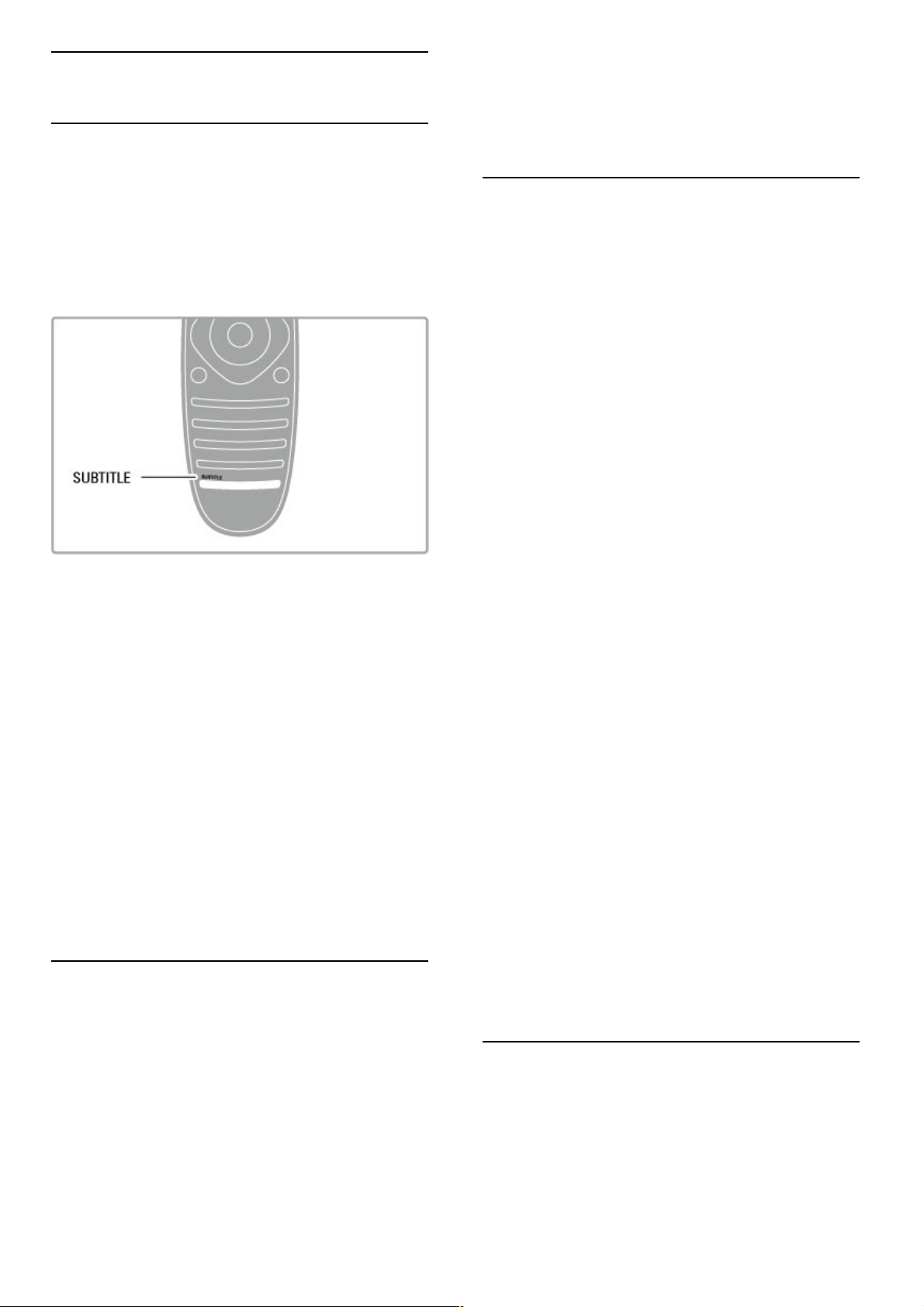
2.6 Subtitr!ri, cronometre "i
bloc!ri
Subtitr!ri
Subtitr!rile pentru programe sunt disponibile în majoritatea
cazurilor. Pute"i activa sau dezactiva subtitr!rile. Modul în care se
seteaz! subtitr!rile depinde de tipul canalului, analogic sau digital.
Activare subtitr!ri
Pentru a deschide meniul Subtitrare, ap!sa"i SUBTITRARE . Pute"i
comuta subtitr!rile la Activat sau Dezactivat. Selecta"i Activat
când nu este sonor pentru a afi#a subtitr!rile numai când sunetul
este dezactivat cu m.
Pentru canale analogice
Dac! dori"i ca subtitr!rile s! fie disponibile pentru un canal,
comuta"i la canalul respectiv #i ap!sa"i TEXT pentru a deschide
teletextul. Introduce"i num!rul paginii pentru subtitr!ri, de obicei
888, #i ap!sa"i TEXT din nou pentru a închide teletextul. Având
subtitr!rile activate în meniul Subtitrare, acestea vor fi afi#ate dac!
sunt disponibile. Fiecare canal analog trebuie configurat separat.
Pentru canale digitale
Nu este necesar s! se activeze subtitr!rile în teletext pentru
canale digitale. Pute"i seta o limb! de subtitrare principal! #i
secundar! preferat!. Dac! aceste limbi de subtitrare nu sunt
disponibile pentru un canal, pute"i selecta o alt! limb! de
subtitrare disponibil!.
Pentru a seta limba de subtitrare principal! #i secundar!, ap!sa"i
h #i selecta"i Configurare > Set!ri canal #i selecta"i Limbi >
Subtitr!ri primare #i Subtitr!ri secundare.
Pentru a selecta o limb! de subtitrare atunci când nu este afi#at!
niciuna dintre limbile dvs. preferate, ap!sa"i r OP#IUNI,
selecta"i Limb! subtitr!ri #i selecta"i limba de afi#are pe care o
dori"i în acel moment.
Limbi audio
Canalele TV digitale pot transmite semnal audio ce include
transmisia mai multor limbi pentru un program. Pute"i seta
televizorul pentru a comuta la limba dvs. preferat! dac! este
disponibil!.
Setare limb!
Pentru a v! seta limba audio preferat!, ap!sa"i h #i selecta"i
Configurare > Set!ri canal #i selecta"i Limbi > Audio primar #i
Audio secundar. Televizorul va comuta automat la una dintre
limbile pe care le-a"i setat, dac! este disponibil!.
Pentru a verifica dac! este disponibil! o limb! audio, ap!sa"i r
OP#IUNI #i selecta"i Limb! audio. Pute"i selecta o alt! limb!
audio din list!.
Unele canale TV digitale transmit semnale audio speciale #i
subtitr!ri adaptate pentru persoane cu deficien"e de auz sau de
vedere. Citi"i Asisten$! > Configurare > Acces universal.
Blocaje copii
Pentru a împiedica vizionarea de c!tre copii a unui canal sau a
unui program, pute"i s! bloca"i canale sau s! bloca"i programe
cotate pentru anumite categorii de vârst!.
Restric$ii minori
Unele televiziuni digitale #i-au clasificat programele. Atunci când
clasificarea este egal! sau mai mare decât clasificarea pentru care
a"i setat-o pentru vârsta copilului dvs., programul va fi blocat.
Pentru a viziona un program blocat trebuie s! introduce"i Codul
de blocare pentru copii. Blocarea în func"ie de vârst! este setat!
pentru toate canalele.
Setarea unei clasific!ri pentru vârst!
Ap!sa"i h #i selecta"i Configurare > Set!ri canal #i selecta"i
Blocare pentru copii > Evaluare.
Pentru a selecta o blocare în func"ie de vârst!, trebuie s!
introduce"i mai întâi codul de blocare pentru copii, alc!tuit din 4
cifre. Dac! nu este setat niciun cod de blocare pentru copii,
pute"i seta codul acum.
Atunci când se introduce codul, pute"i selecta blocarea în func"ie
de vârst!. Când nivelul de blocare al unui program este egal sau
mai mare decât cel pe care l-a"i setat pentru vârsta copilului dvs.,
programul va fi blocat. Televizorul va solicita codul pentru a
debloca programul. Pentru unii operatori, televizorul blocheaz!
numai programele cu un nivel de blocare mai ridicat.
Blocarea unui canal
Pentru a bloca un canal, ap!sa"i h #i selecta"i Configurare >
Set!ri canal #i selecta"i Blocare pentru copii > Blocare canal. În
lista cu numere de canale, selecta"i un canal #i ap!sa"i OK pentru
a bloca un canal.
În list!, un canal blocat este marcat cu un X. Acum pute"i selecta
un alt canal pentru a-l bloca sau debloca. Blocarea se activeaz!
imediat ce închide"i meniul.
Nu pute"i bloca programele de la dispozitivele conectate.
Schimbarea codului
Pentru a schimba codul de blocare curent, ap!sa"i h #i selecta"i
Configurare > Set!ri canal #i selecta"i Blocare pentru copii >
Schimbare cod.
Introduce"i codul curent #i apoi introduce"i noul cod de dou! ori.
Noul cod este acum setat.
A$i uitat codul?
Dac! a"i uitat codul de deblocare, contacta"i Consumer Care din
"ara dvs. Pute"i g!si num!rul de telefon pe documenta"ia care
înso"e#te televizorul dvs. sau pute"i vizita
www.philips.com/support.
Timer Sleep
Cu func"ia Cronometru oprire pute"i seta televizorul s! comute
automat în standby dup! o anumit! perioad!.
26 No"iuni de baz! / Subtitr!ri, cronometre #i bloc!ri
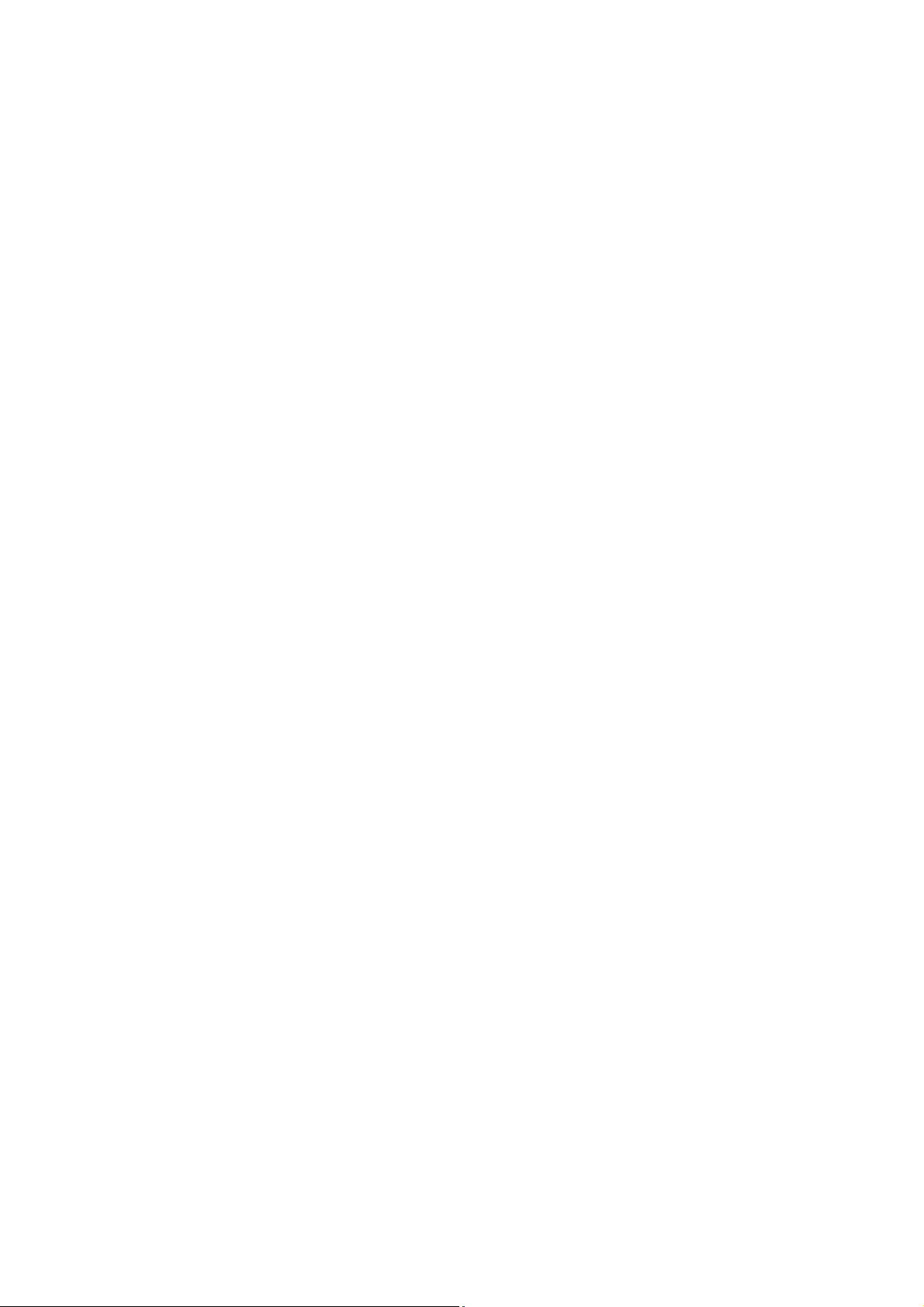
Pentru a seta cronometrul de oprire, ap!sa"i h > Configurare >
Set!ri TV > Preferin"e > Cronometru oprire. Cu bara de glisor,
pute"i seta timpul pân! la 180 de minute, în trepte de câte 5
minute. Dac! este setat la 0 minute, Cronometrul de oprire este
oprit.
Pute"i închide televizorul mai devreme sau pute"i reseta timpul în
timpul num!r!torii inverse.
No"iuni de baz! / Subtitr!ri, cronometre #i bloc!ri 27
